為什麼我的電子郵件顯示已排隊?
已發表: 2022-06-22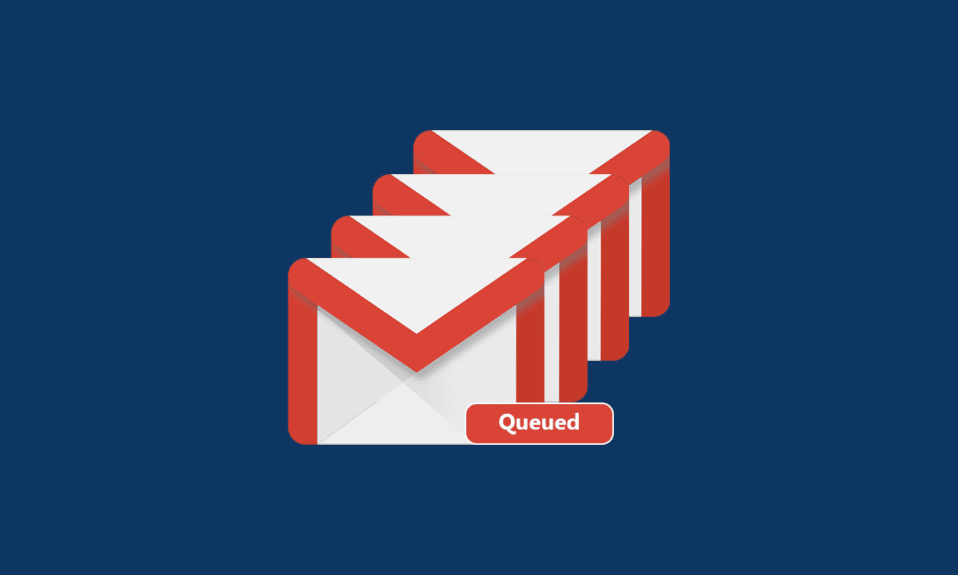
您是否曾經對排隊的郵件感到沮喪? 也許想知道為什麼我的電子郵件說排隊? 您可能有很多類似上述的問題,有趣的事實是您的郵件會排隊,很可能在您 Android 設備上的 Gmail 中。 此問題在循環中區分電子郵件排隊,因此,所有郵件都將在發件箱中排隊。 您的 Gmail 應用稍後會嘗試重新發送電子郵件。 然而,如果您正在尋找有關 Gmail 中排隊的含義以及如何解決它的提示,本文將為您提供幫助。 開始吧!
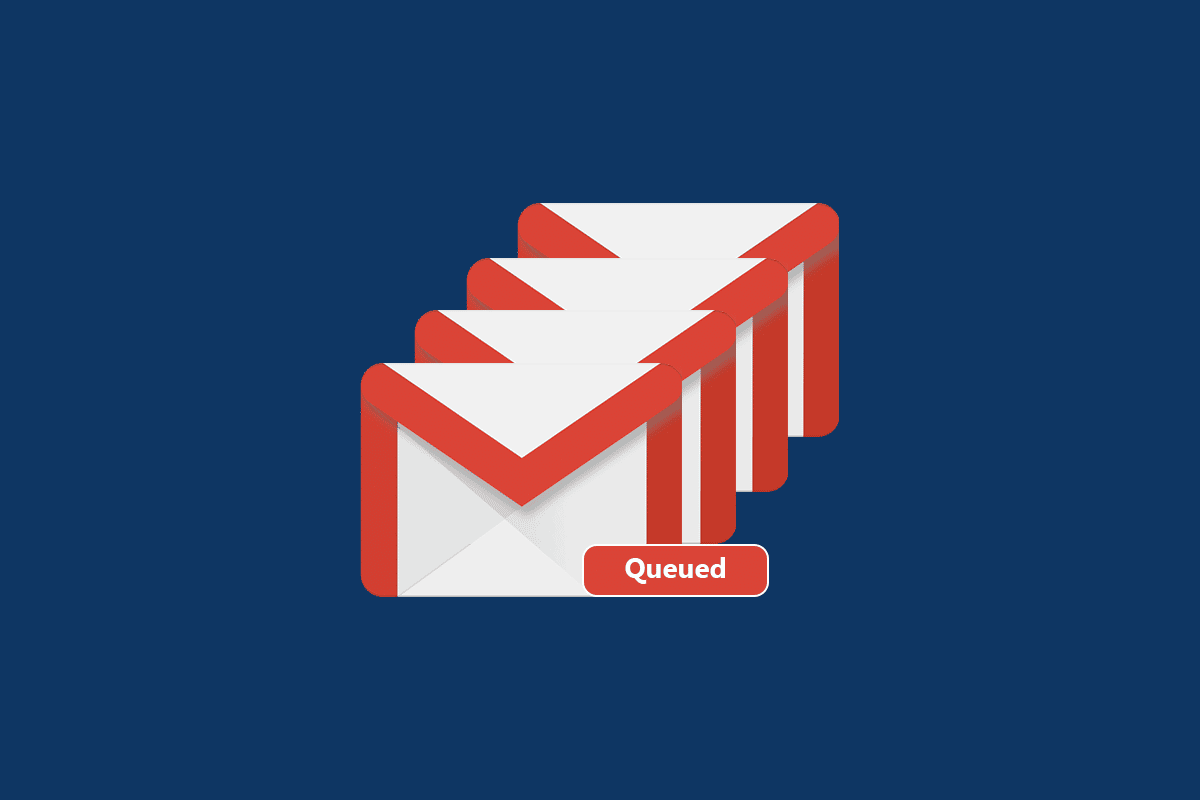
內容
- 為什麼我的電子郵件顯示已排隊?
- 初步檢查
- 方法 1:驗證 Google 服務器狀態
- 方法二:重啟手機
- 方法 3:確保正確的網絡連接
- 方法 4:啟用後台數據
- 方法 5:關閉省電模式
- 方法 6:更新 Gmail 應用程序
- 方法七:更新安卓操作系統
- 方法 8:強制停止 Gmail 應用程序
- 方法 9:重新同步 Gmail 應用程序
- 方法 10:設置要同步的電子郵件天數選項
- 方法 11:刪除 Gmail 應用緩存
- 方法12:清除瀏覽器緩存
- 方法13:重新添加谷歌賬號
- 方法 14:重新安裝 Gmail
- 方法 15:執行恢復出廠設置
為什麼我的電子郵件顯示已排隊?
為什麼我的電子郵件顯示排隊查詢的原因有很多。 本節列出了一些導致 Gmail 隊列的原因。 但始終建議分析問題的根本原因。 以下是 Gmail 將 Android 問題排入隊列的一些原因。
- 網絡連接不佳
- 中斷的 Gmail 服務器
- 您的 Gmail 帳戶存儲空間不足
- 附加文件超出限制
- 同時發送多封電子郵件
- 過時的 Gmail 應用和 Android 操作系統
- Google 帳戶可能未正確同步
注意:您可以按照我們的指南同步多個 Google Drive 帳戶。
現在,您知道導致 Gmail 排隊 Android 問題的原因。 移至下一部分以了解如何解決此問題。
初步檢查
在遵循以下討論的方法之前,您必須確保問題出在您的移動應用程序還是其他一些因素上。
- 打開您的台式機或筆記本電腦並向您的任何朋友發送郵件。 如果郵件發送成功,則移動應用程序存在問題。
- 如果您無法從任何設備發送郵件,則必須等到服務器端問題得到解決。 您可以在服務器恢復正常後重試。
- 還要確保您發送的附件小於 25Mb 。
對於與移動應用程序相關的問題,接下來的步驟將幫助您解決這些問題。
方法 1:驗證 Google 服務器狀態
谷歌服務器幾乎沒有停機。 然而在意外情況下,如果您想到服務器問題,您可能會檢查 Gmail 的狀態,它是處於活動狀態還是因維護而關閉。 請按照以下步驟修復 Gmail 排隊 Android 問題。
1. 在手機瀏覽器中訪問 Google Workspace 官方頁面。
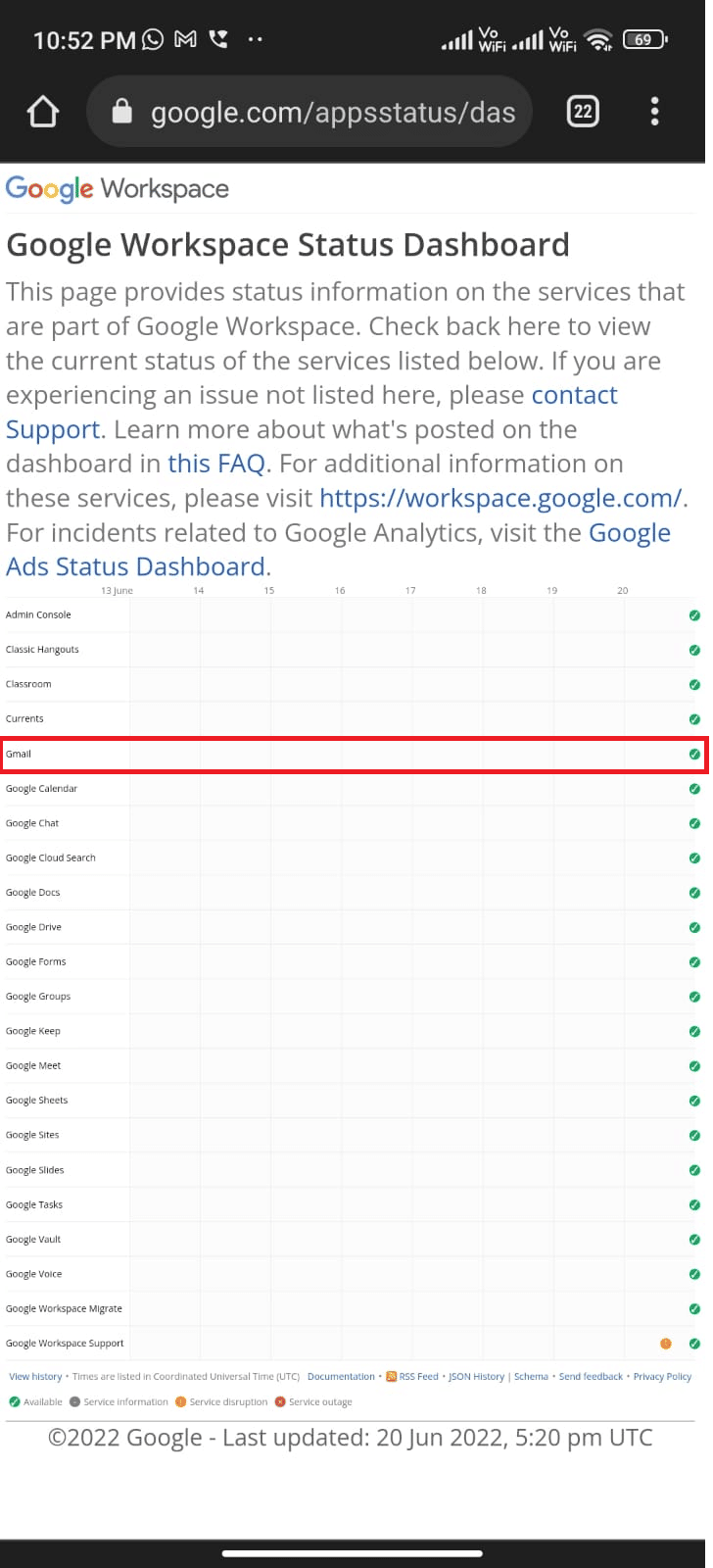
2. 檢查是否有任何服務器端問題。 如果是這樣,除了等待,您別無選擇。
方法二:重啟手機
不過,如果您知道為什麼我的電子郵件顯示排隊問題,您可以通過重新啟動 Android 設備來解決相同的問題。 您可以重新啟動設備或關閉設備並在一段時間後重新打開。
1. 按住手機側面的電源按鈕。
2. 現在,在下一個菜單中,點擊重新啟動選項。
注意:您也可以點擊關機圖標來關閉您的設備。 如果這樣做,請按住手機側面的電源按鈕稍後打開 Android。
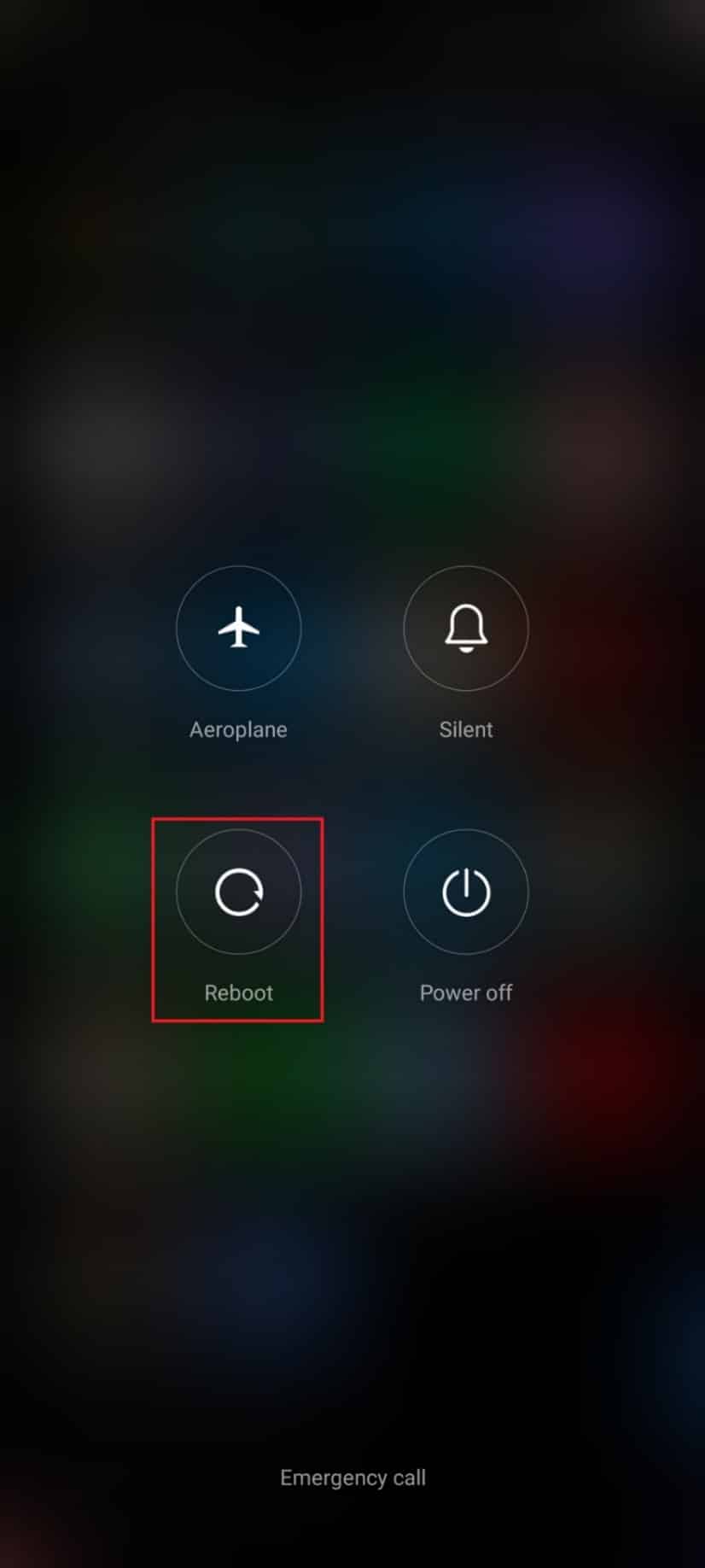
3.等到手機重新啟動並檢查您是否能夠修復Gmail排隊問題是否已解決。
另請閱讀:為什麼我的互聯網每隔幾分鐘就會斷開連接?
方法 3:確保正確的網絡連接
有時,如果您的網絡連接不穩定,您將無法像往常一樣發送郵件。 您可以通過在瀏覽器中搜索任何內容來輕鬆排序。 如果您沒有得到任何搜索結果,則表示您的網絡連接不穩定。 如果您使用的是 VPN 服務,請將其禁用並檢查您是否能夠修復 Android 上的 Gmail 問題上的排隊意味著什麼。 確保您按照以下說明使用移動數據連接。
1. 點擊應用抽屜上的設置應用圖標。
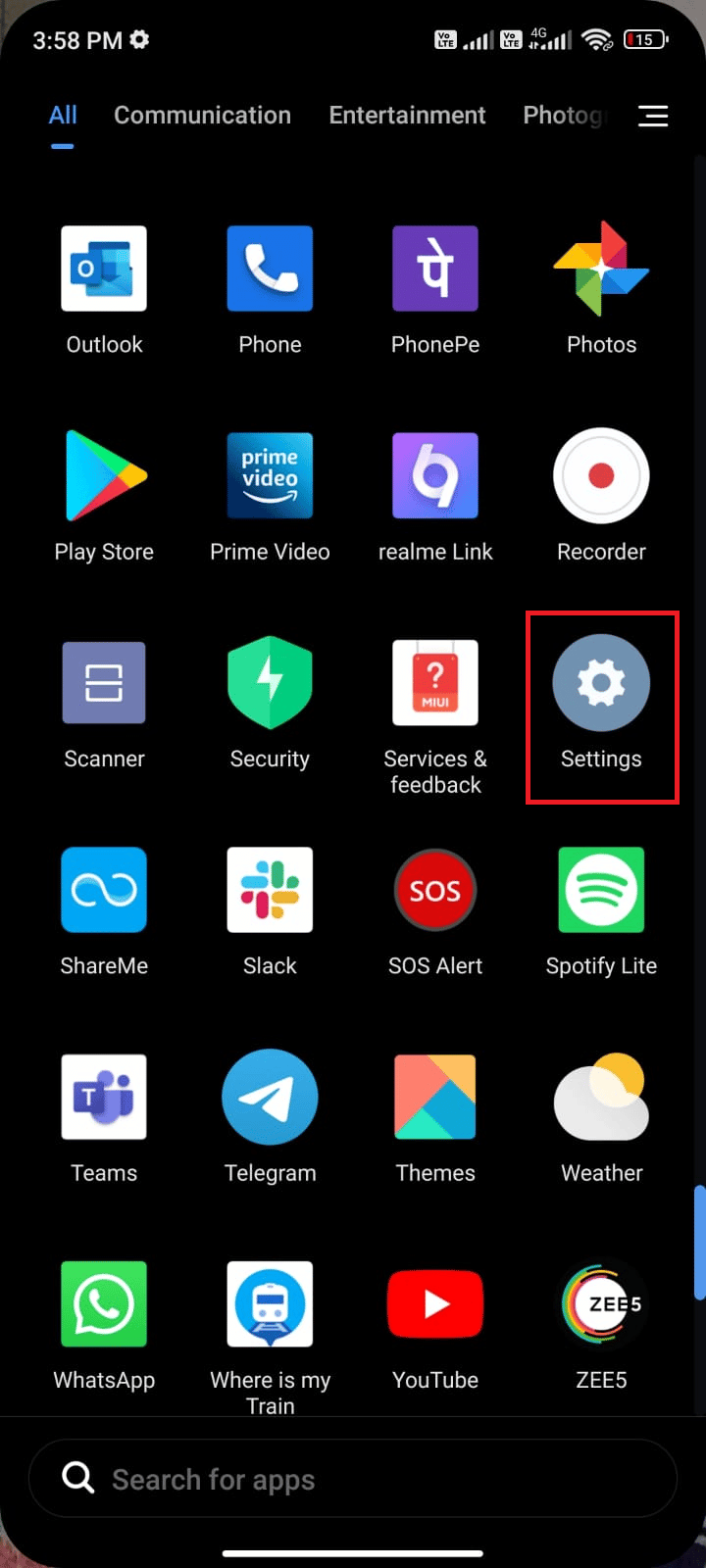
2. 在這裡,點擊SIM 卡和移動網絡選項。
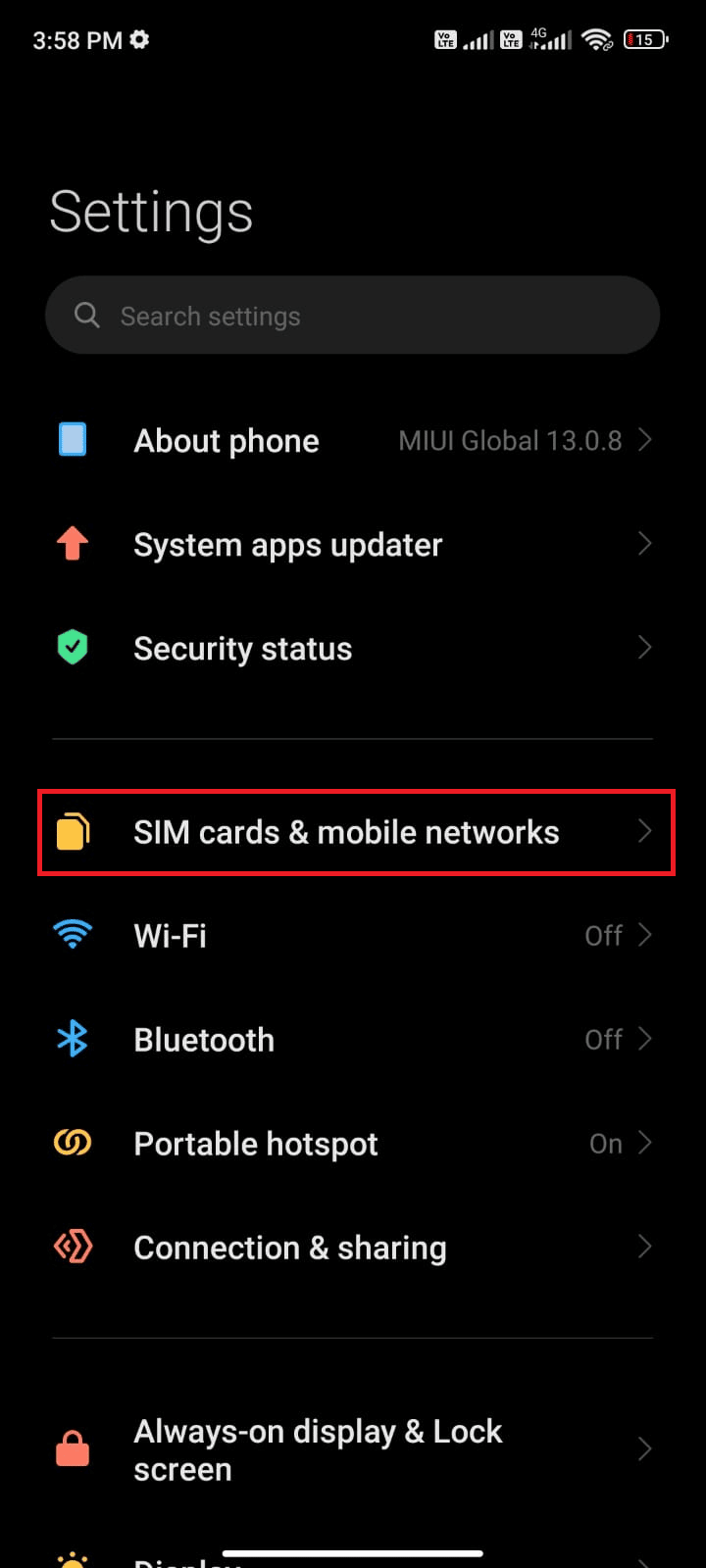
3. 如果移動數據選項被關閉,請打開它,如下圖所示。
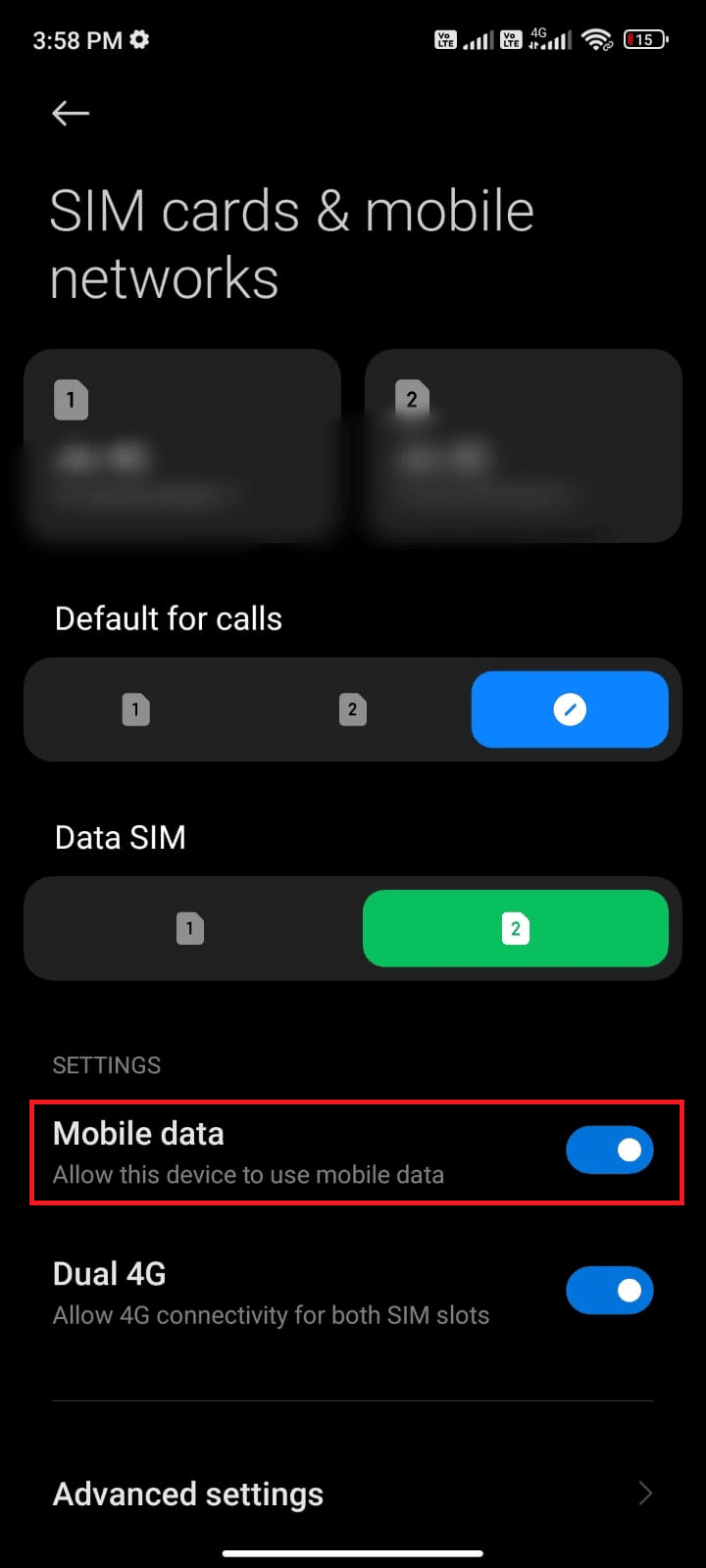
4. 當您不在您的國家或網絡覆蓋範圍(使用漫遊網絡)時,點擊高級設置。
注意:開通國際數據漫遊後,運營商將免費向您收費。
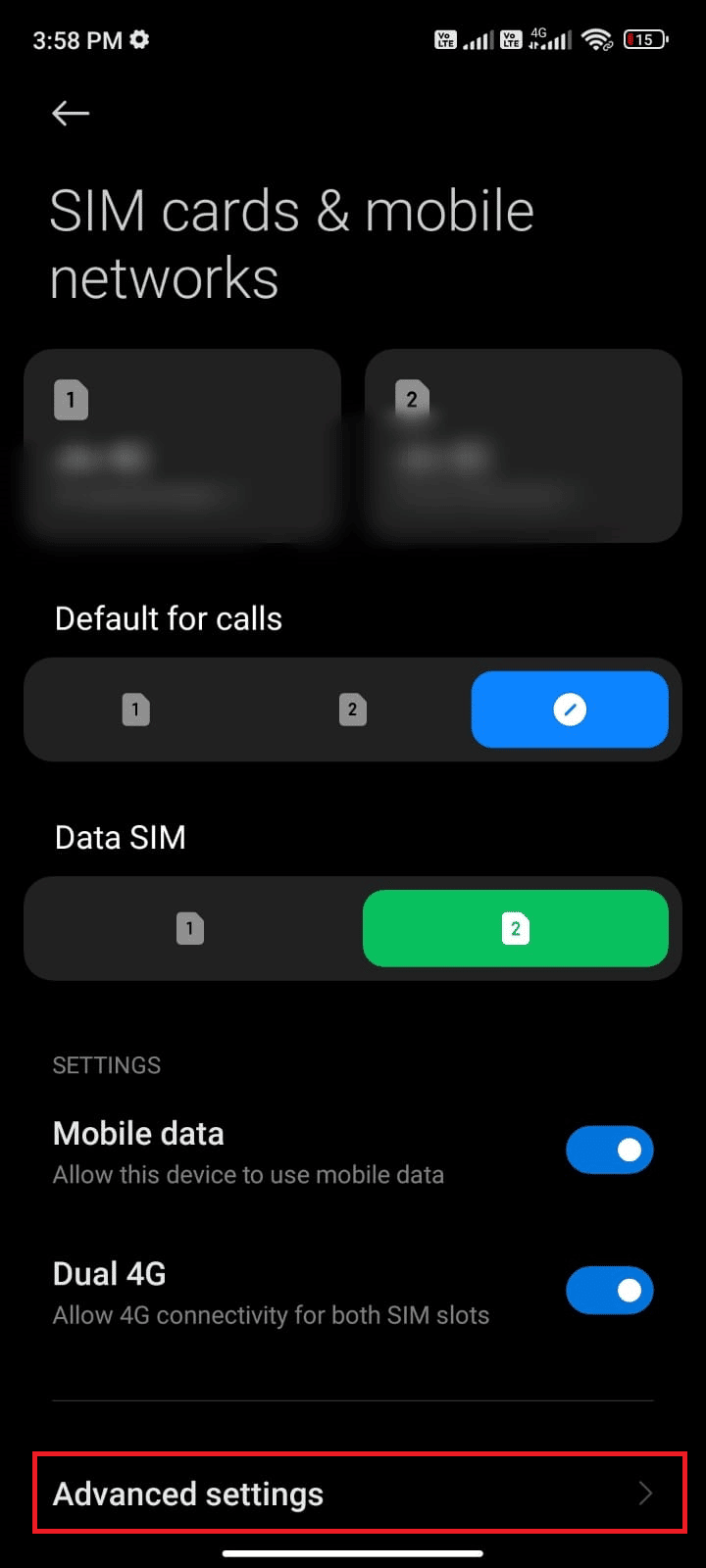
5. 接下來,點擊國際漫遊旁邊的框並將選項設置為始終,如圖所示。
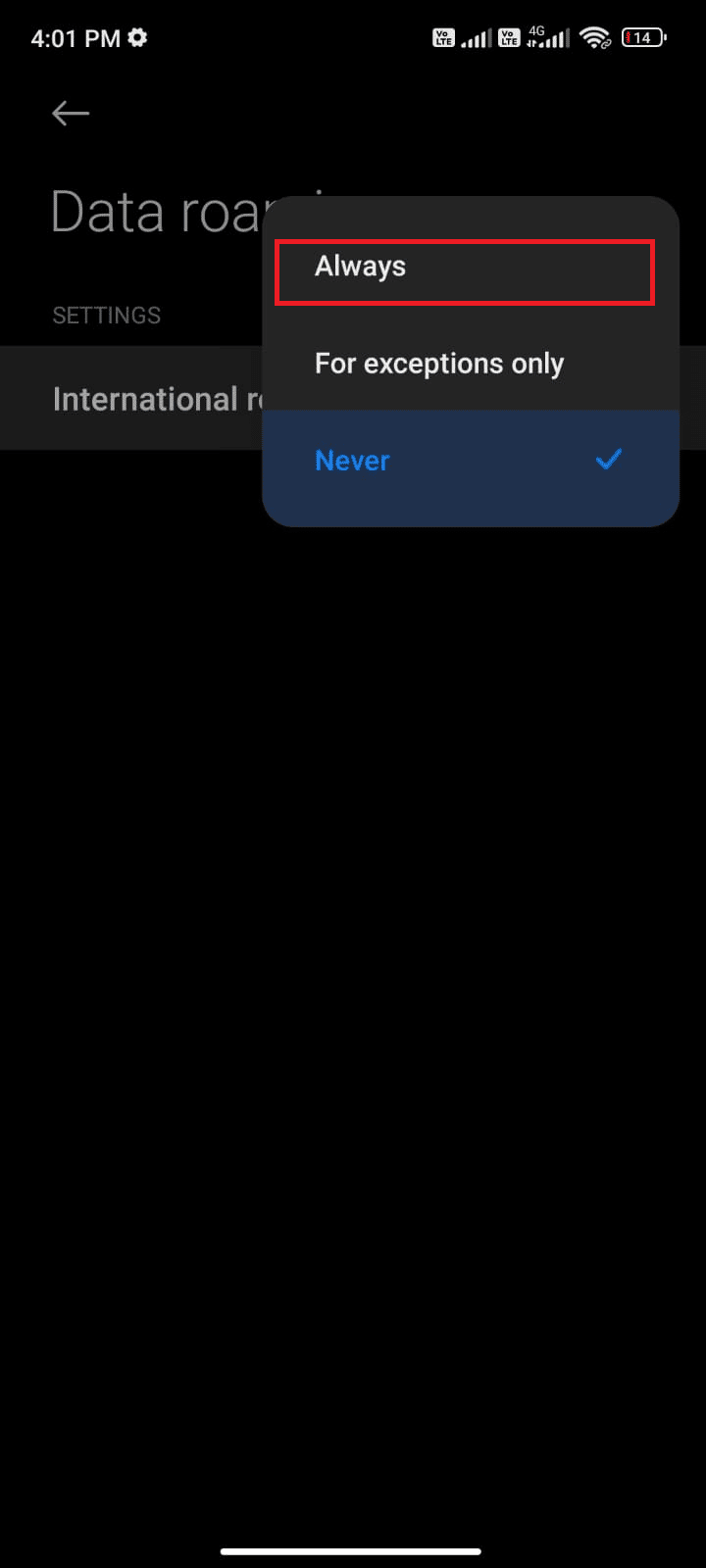
6. 然後,點擊數據漫遊。
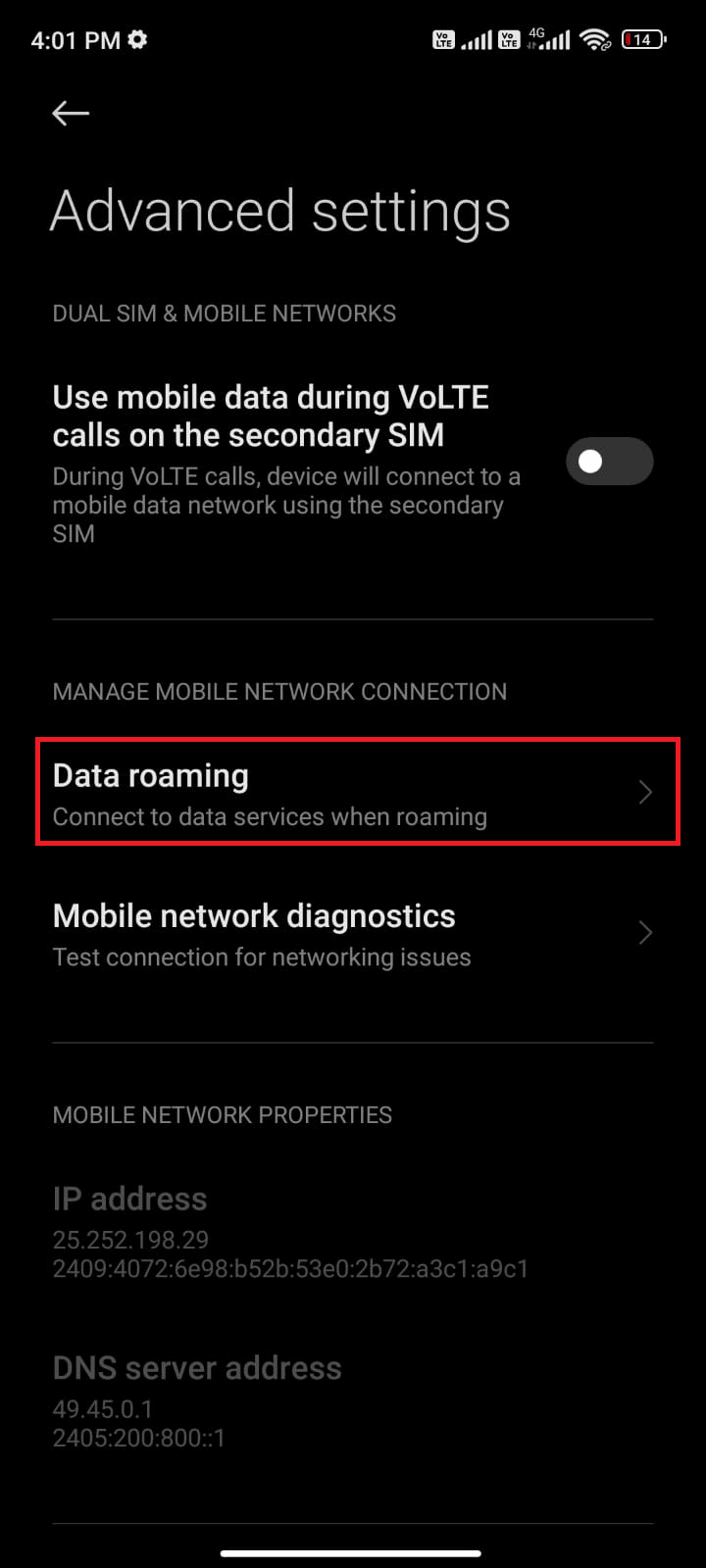
7. 點擊開啟確認提示。
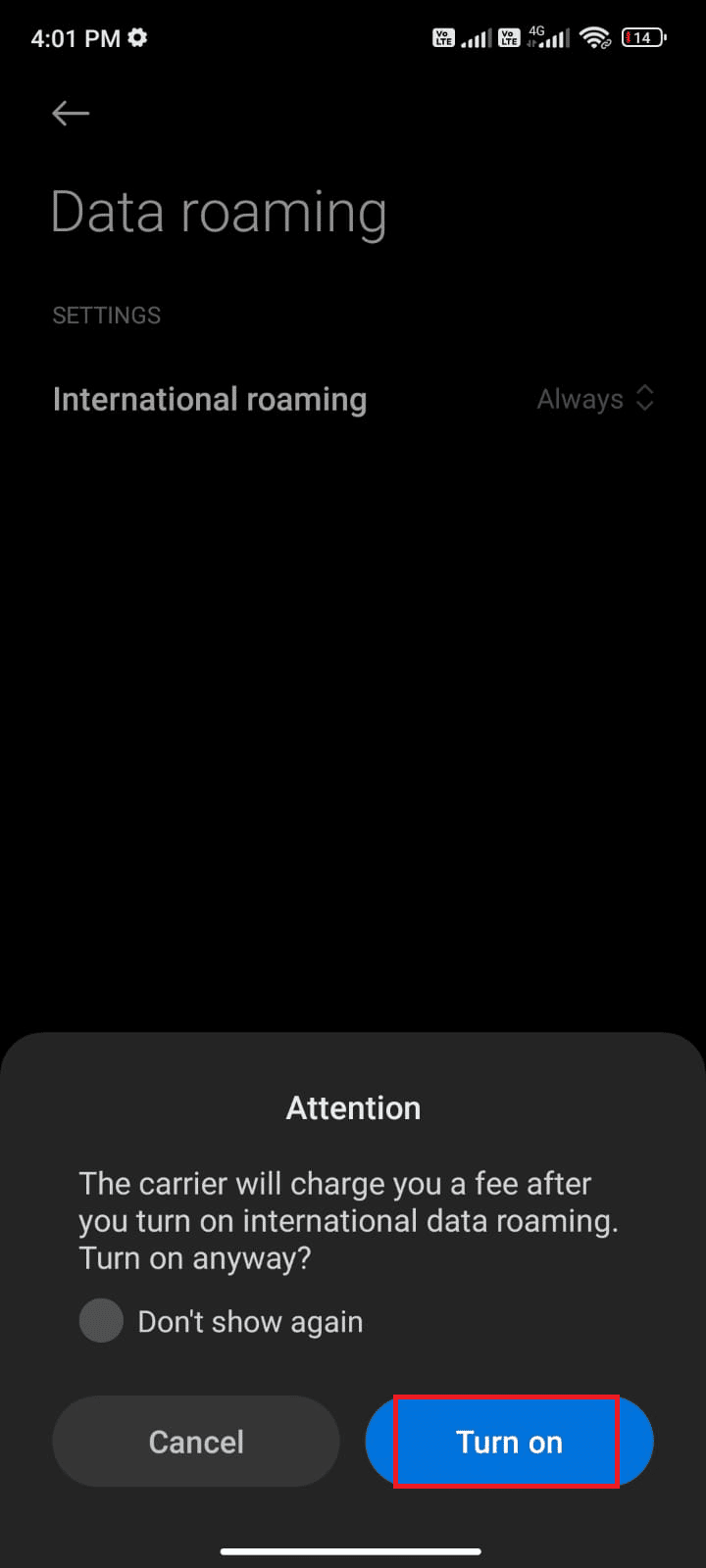
方法 4:啟用後台數據
即使您打開了移動數據,您也必須打開後台數據使用,以確保您的設備即使在數據保護模式下也能使用移動數據。 以下是一些執行相同操作的說明。
1. 打開設置應用程序。
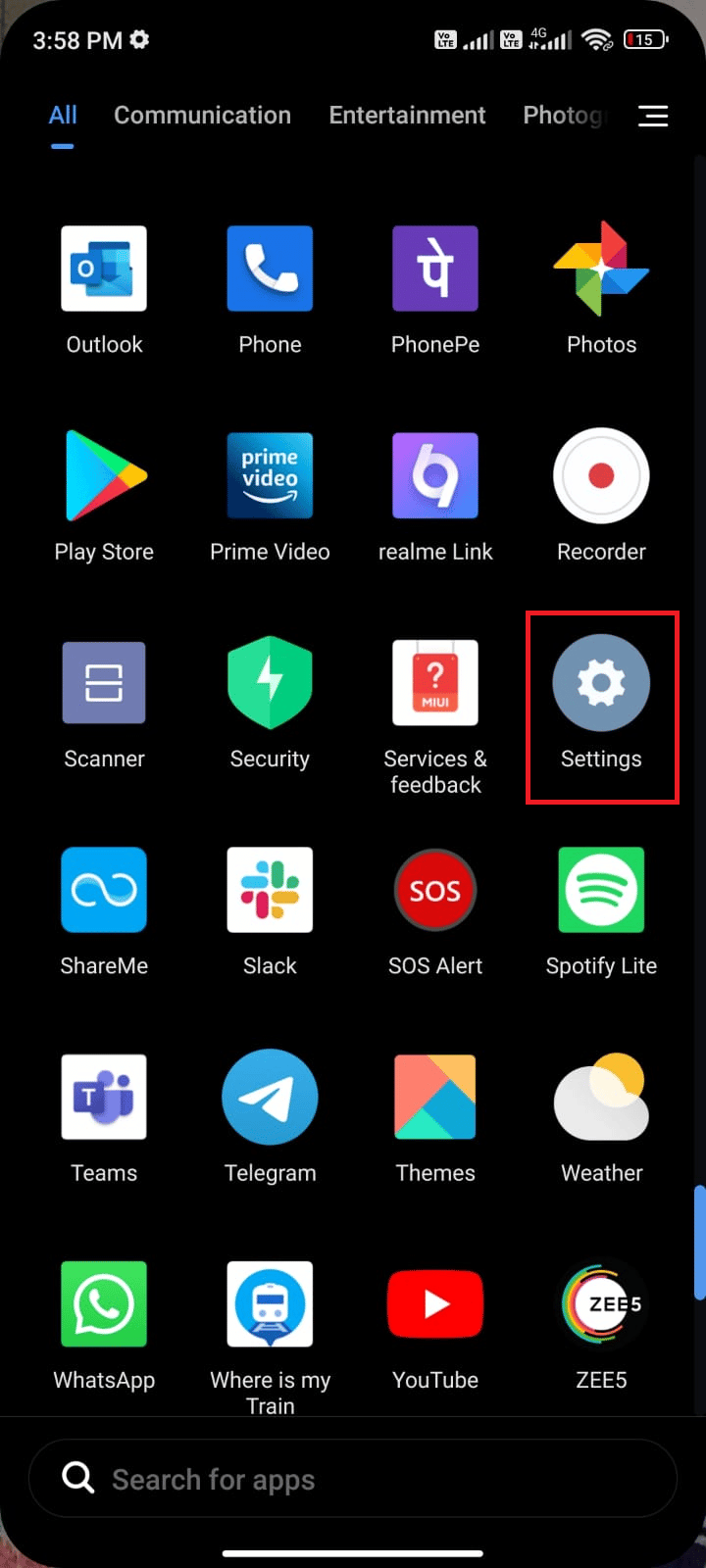
2. 現在,點擊應用程序。
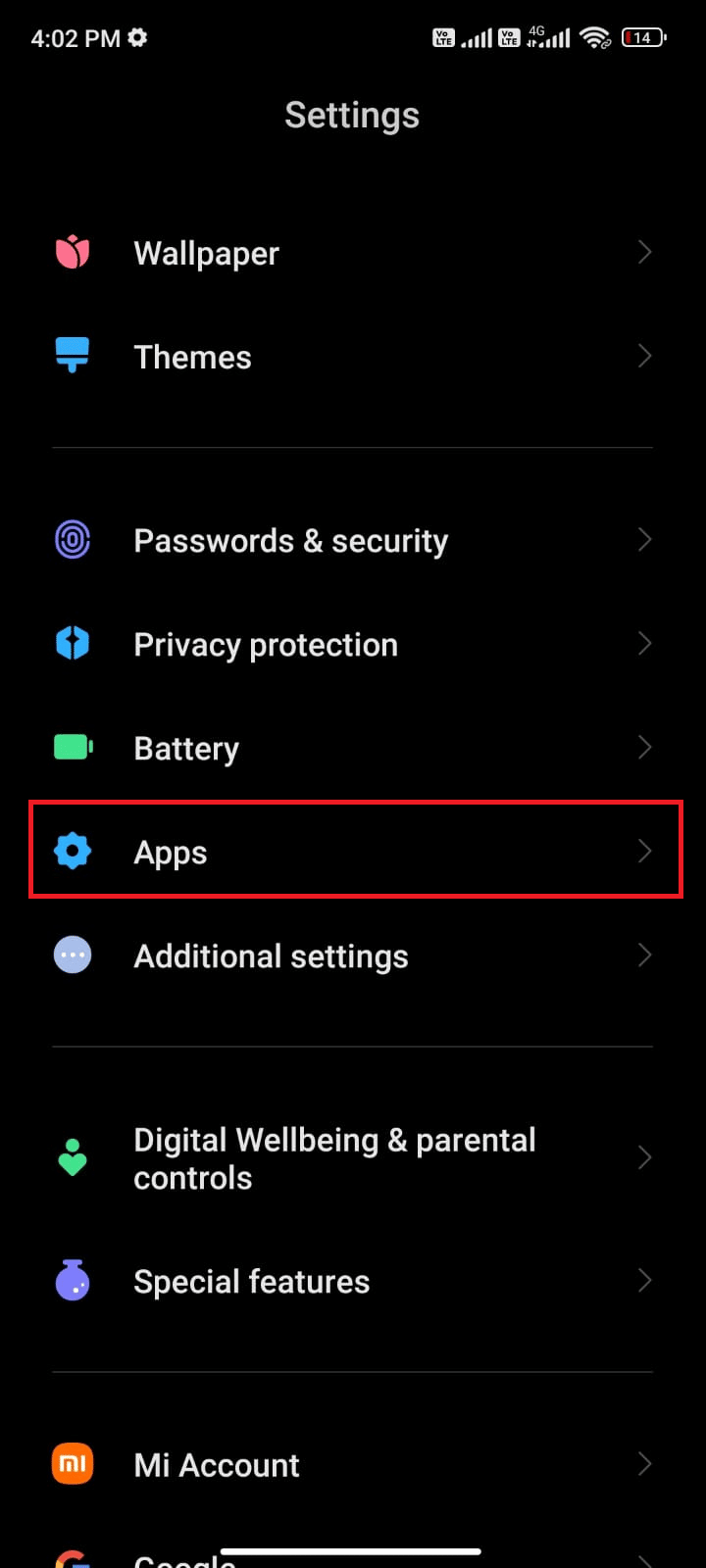
3. 點擊管理應用程序> Gmail ,如圖所示。
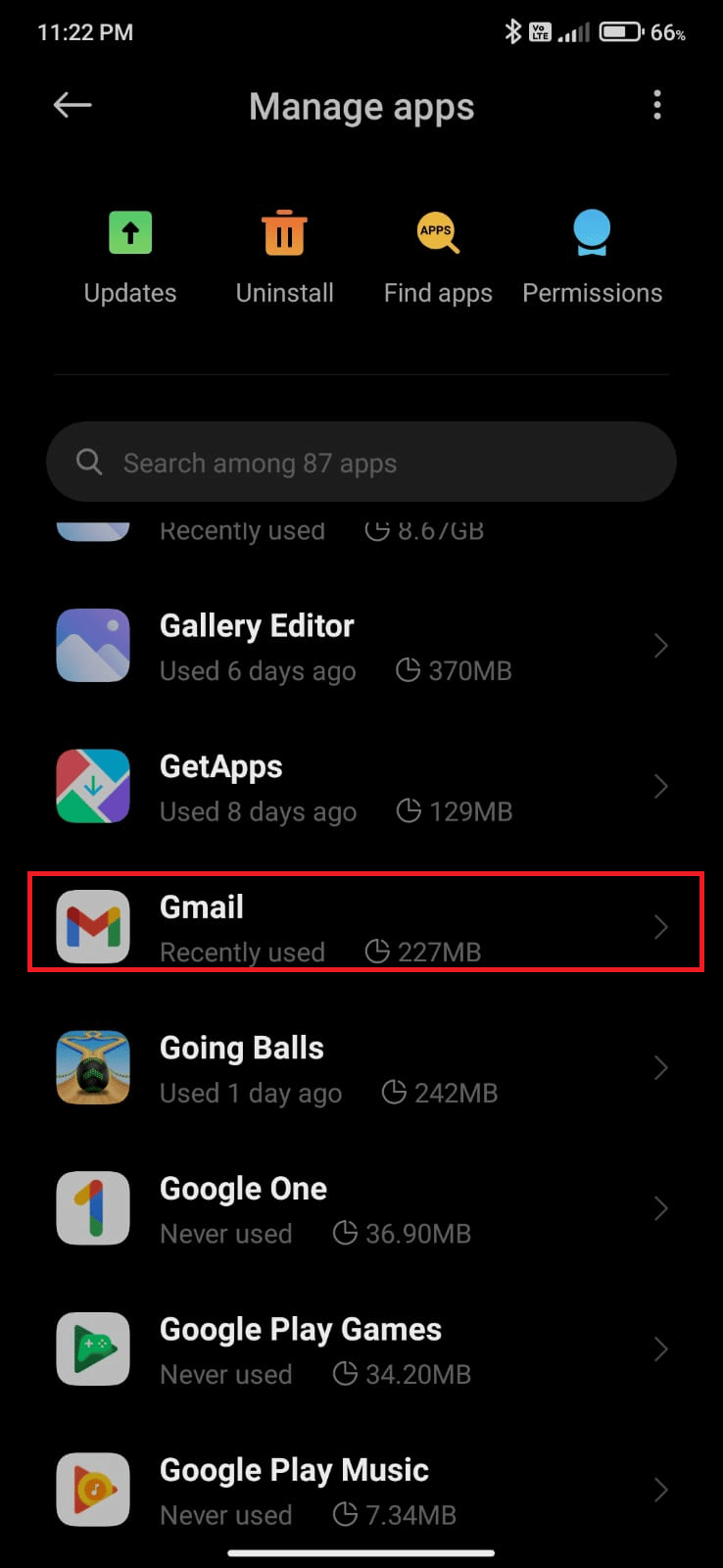
4. 然後,點擊受限數據使用。
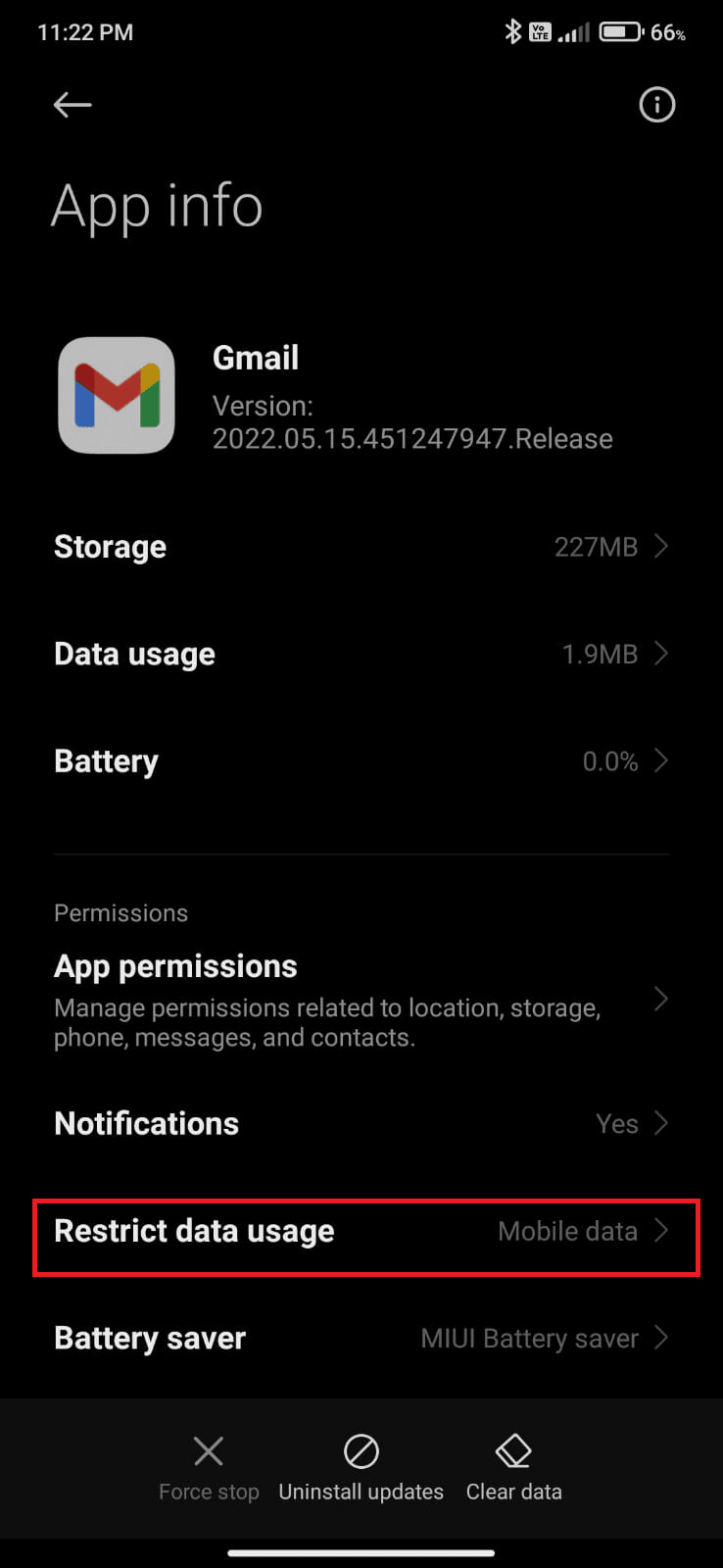
5. 現在,如果未選擇以下選項,請選擇它們,然後點擊OK 。
- 無線上網
- 移動數據(SIM 1)
- 移動數據 (SIM 2) (如果適用)
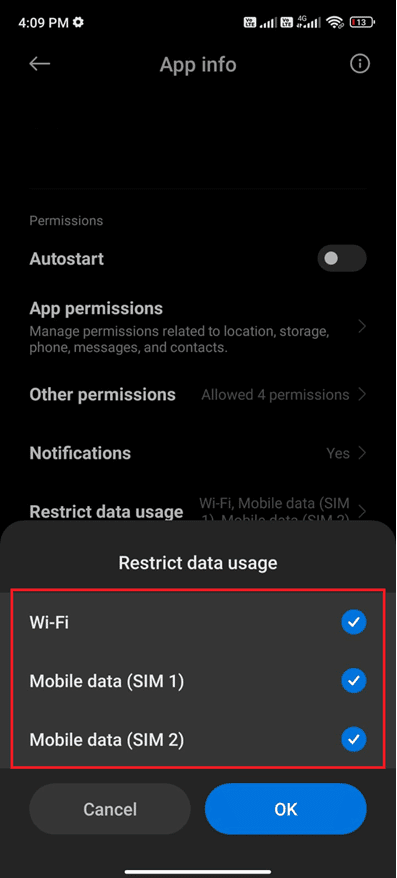
現在,即使處於數據保護模式,您的 android 也可以完全訪問移動數據。 如果是由於後台數據消耗問題引起的,請檢查是否可以修復 Gmail 排隊 Android。
另請閱讀:修復 Gmail 帳戶不接收電子郵件的 5 種方法
方法 5:關閉省電模式
Android 設備中的節電功能將幫助您通過有限的服務、傳感器和應用程序操作來節省電池電量。 如果您在設備上啟用了節電選項,則網絡連接、Gmail 和其他健康應用程序可能會關閉。 這可能會導致您的 Gmail 應用程序出現上述問題。 因此,建議您按照以下說明關閉設備中的省電模式。
1. 拉下 Android 設備上的通知抽屜。
2. 現在,如果已打開省電模式,請將其關閉。
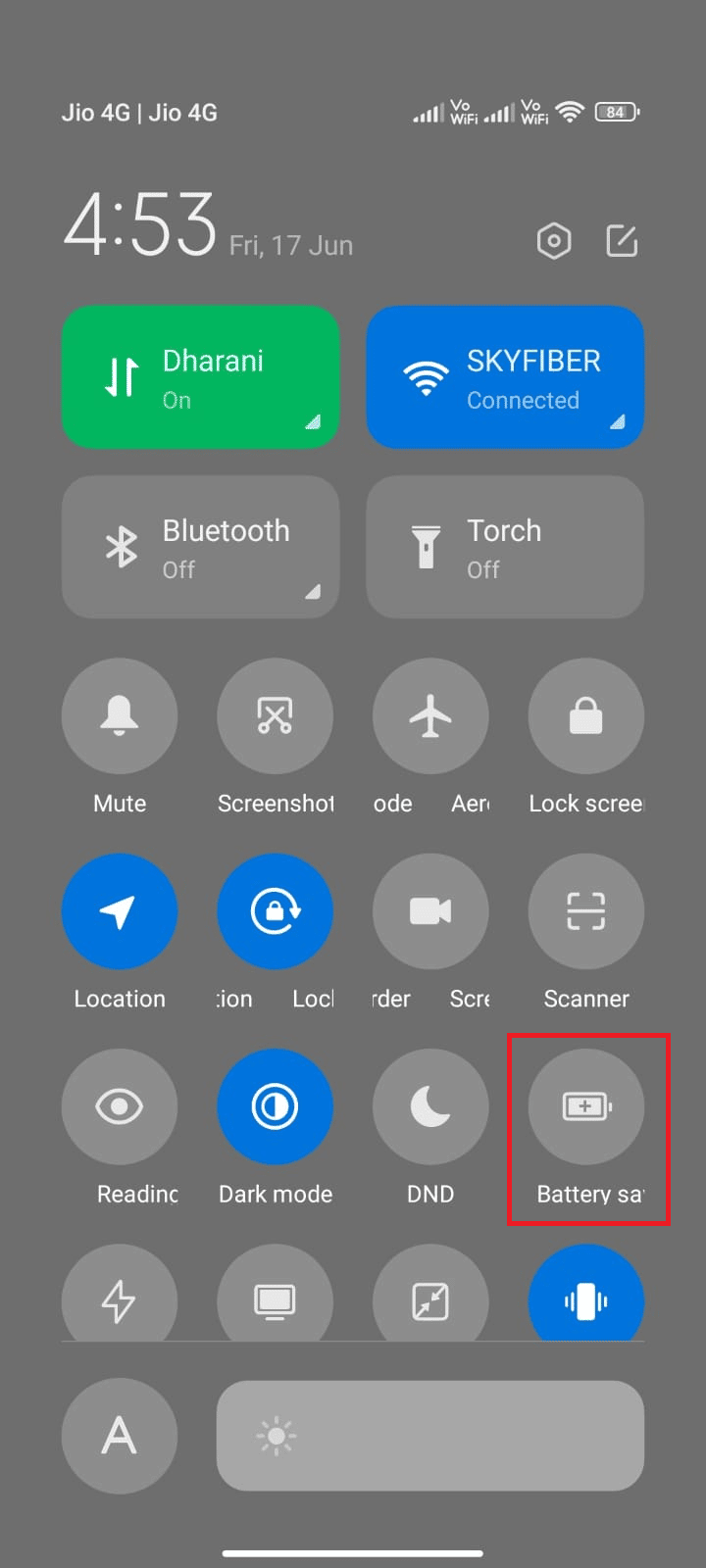
方法 6:更新 Gmail 應用程序
如果上面列出的所有方法都不能幫助您解決為什麼我的電子郵件顯示排隊問題,您必須確保應用程序已更新到最新版本。 前往您的 Play 商店並按照以下說明檢查 Gmail 是否已更新到最新版本。
1. 滑動到您的主屏幕並點擊Play Store應用程序。
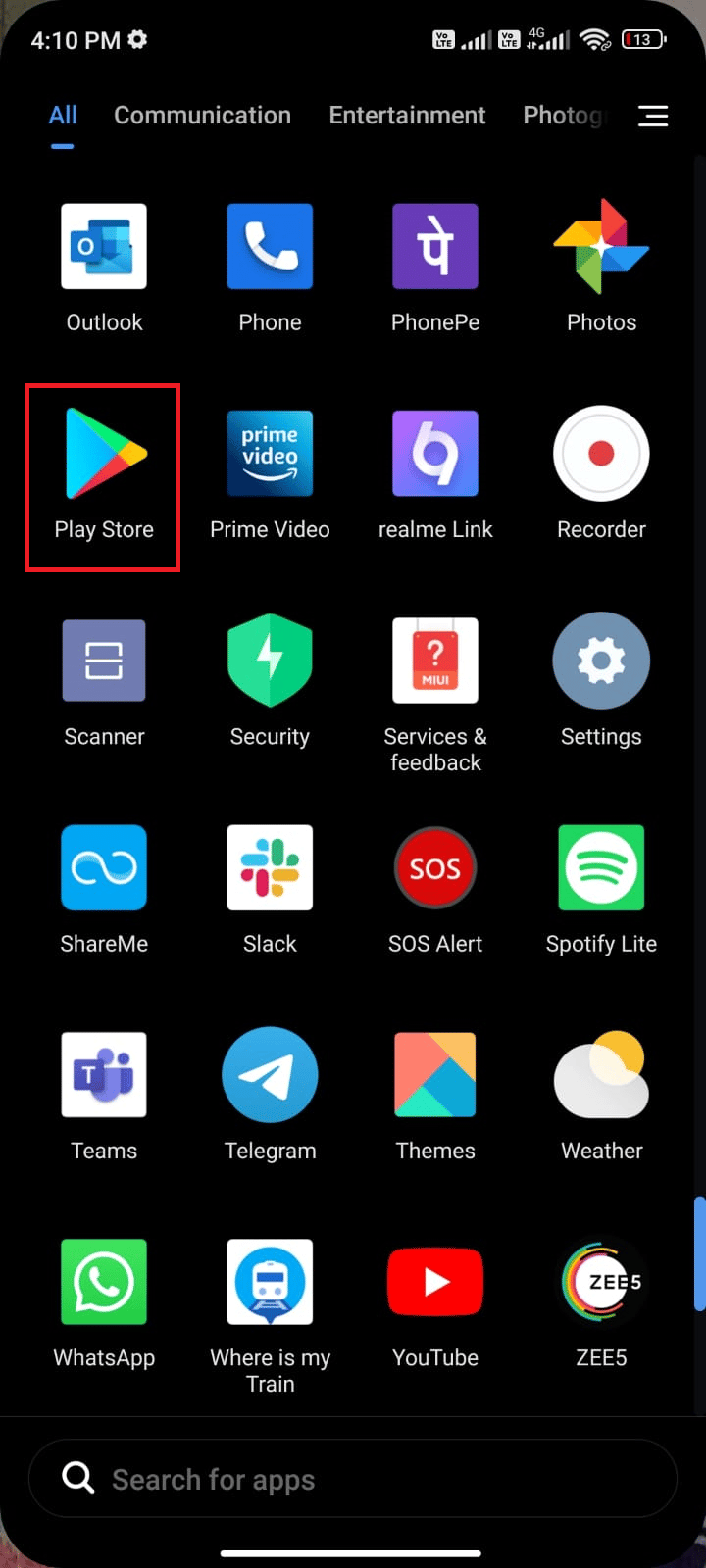
2. 鍵入並蒐索Gmail ,如圖所示。
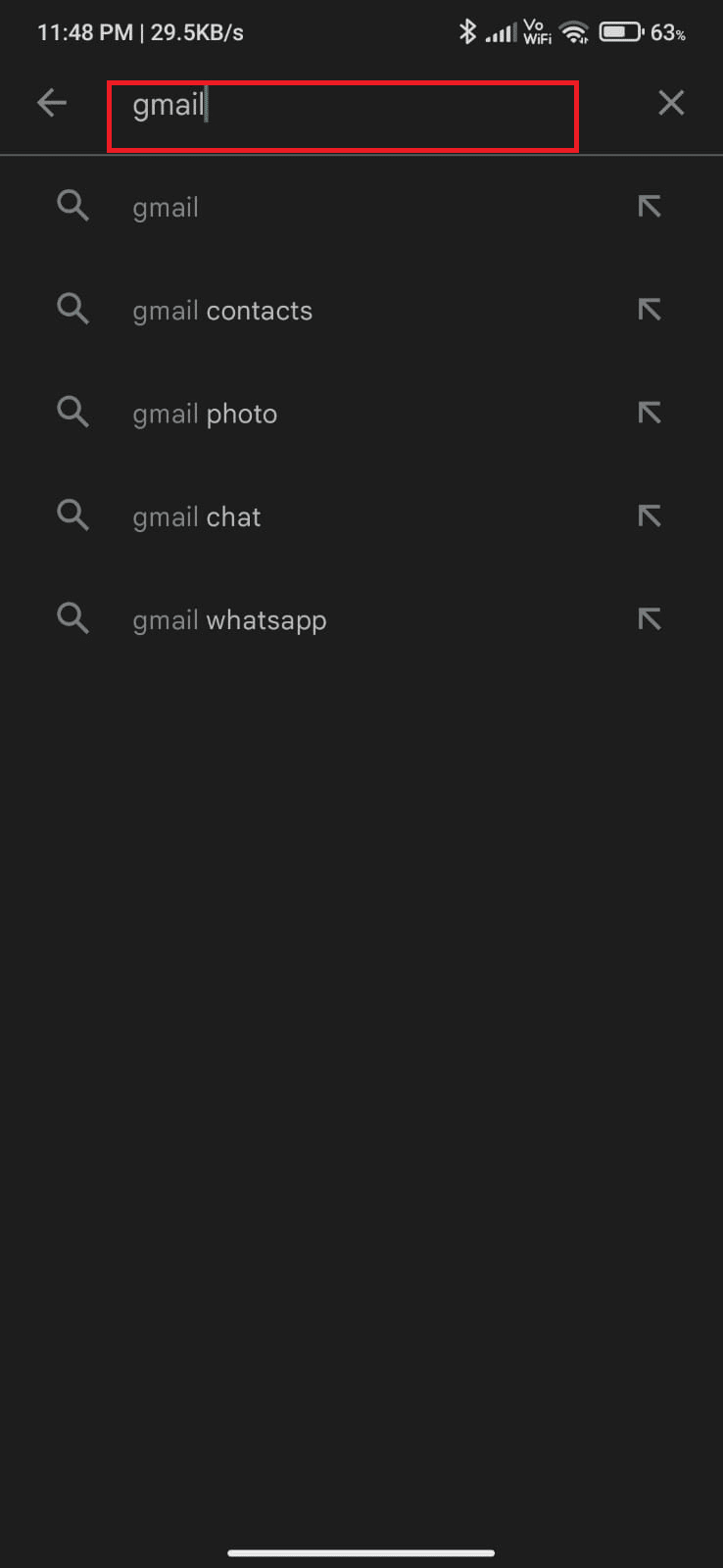
3A。 如果有可用更新,請點擊更新選項。 等到您的應用更新並檢查您是否可以在 Android 上修復 Gmail 排隊問題
3B。 如果您的應用程序已經更新,您將只看到打開和卸載選項。
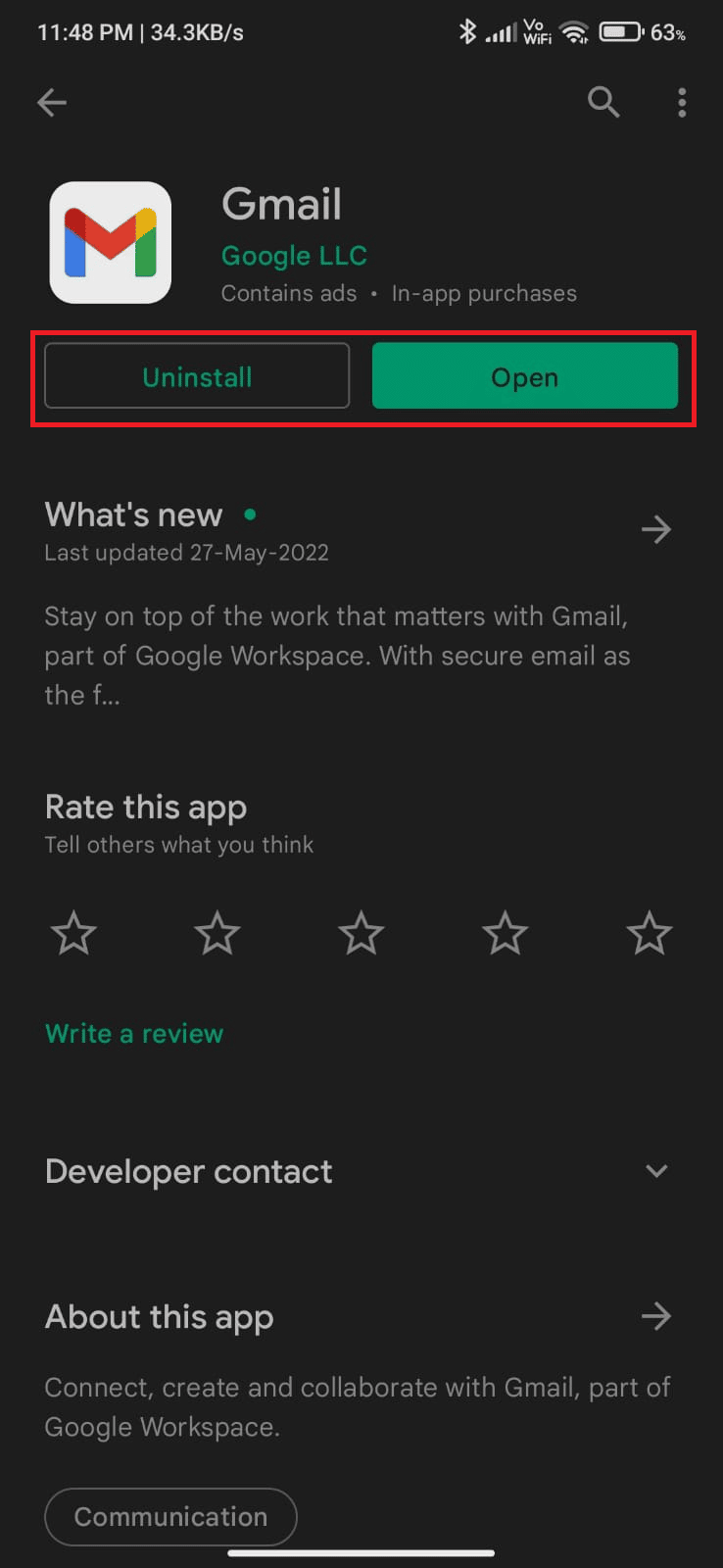
另請閱讀: 30 大最佳免費群發電子郵件服務提供商
方法七:更新安卓操作系統
您可以通過更新您的 Android 設備來修復 Gmail 中排隊的含義。 您可以使用移動數據或 Wi-Fi 更新您的 Android。 更新 Android 操作系統將幫助您修復所有錯誤和錯誤。 如果您不知道如何更新您的 Android,請查看我們的指南 3 如何檢查您的 Android 手機上的更新。 更新 Android 操作系統後,檢查是否可以解決 Gmail 排隊問題。
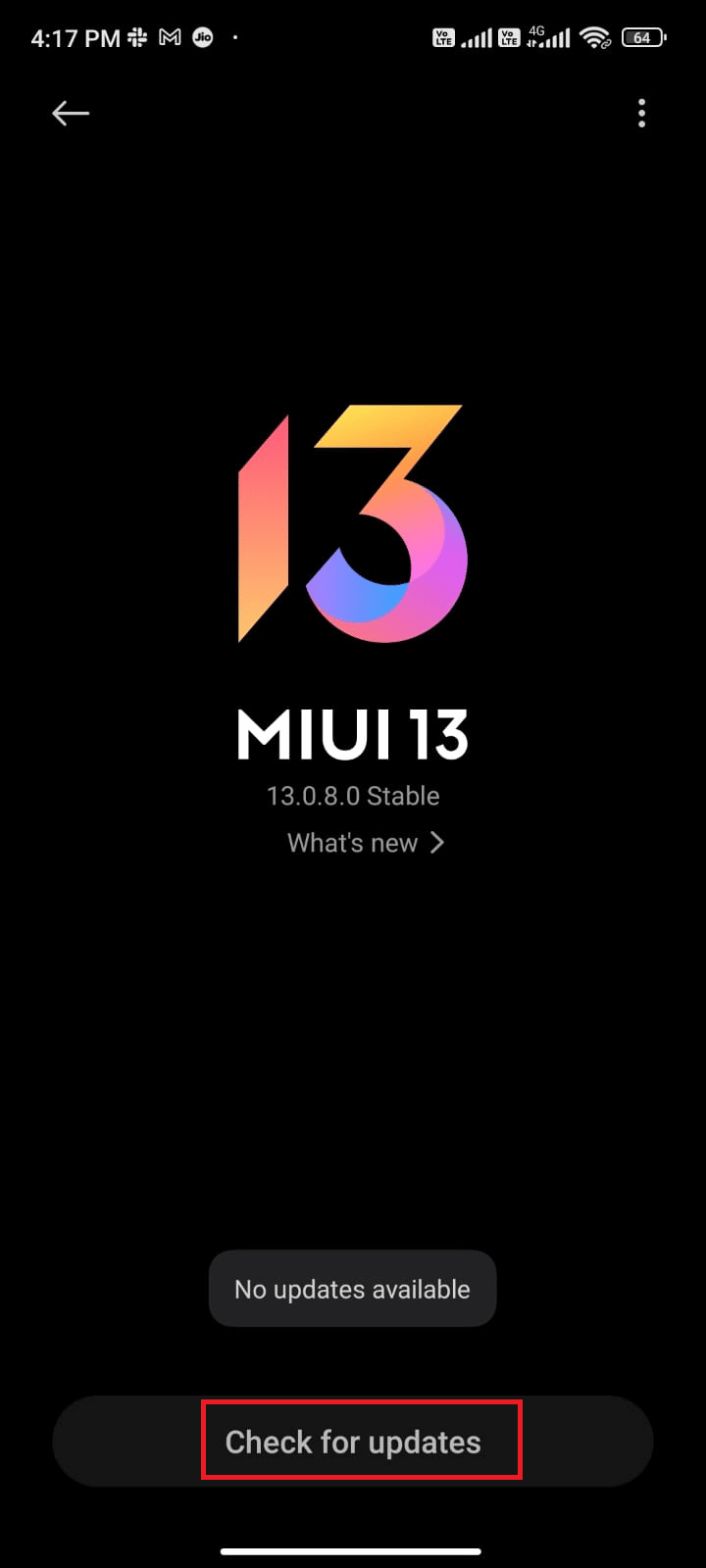
方法 8:強制停止 Gmail 應用程序
退出 Gmail 並強制關閉應用程序是完全不同的。 當您強制關閉應用程序時,應用程序的所有後台應用程序都將關閉。 因此,下次啟動應用程序時,您必須從頭開始。 按照下面提到的步驟來解決為什麼我的電子郵件顯示排隊。
1. 像以前一樣導航並打開設置應用程序。
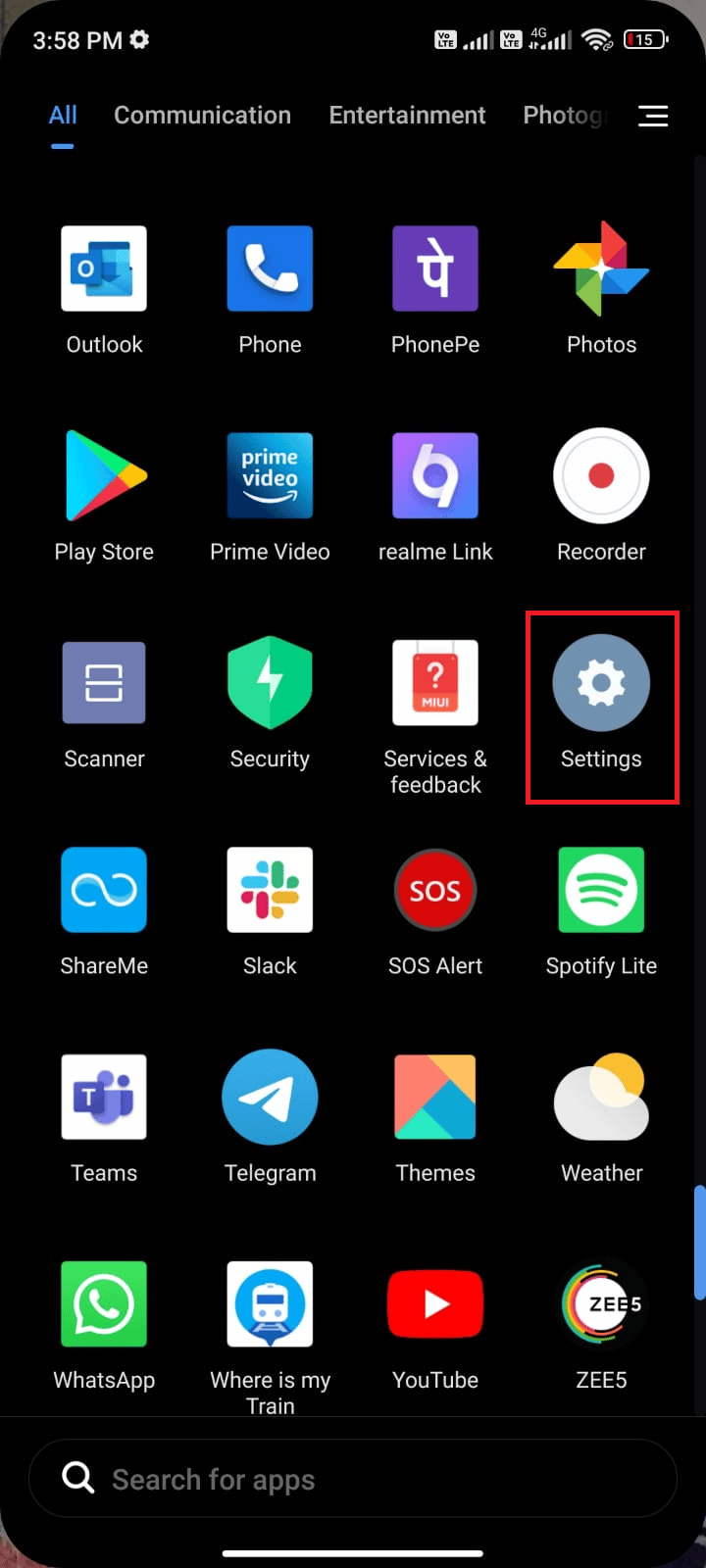

2. 在這裡,點擊應用程序。
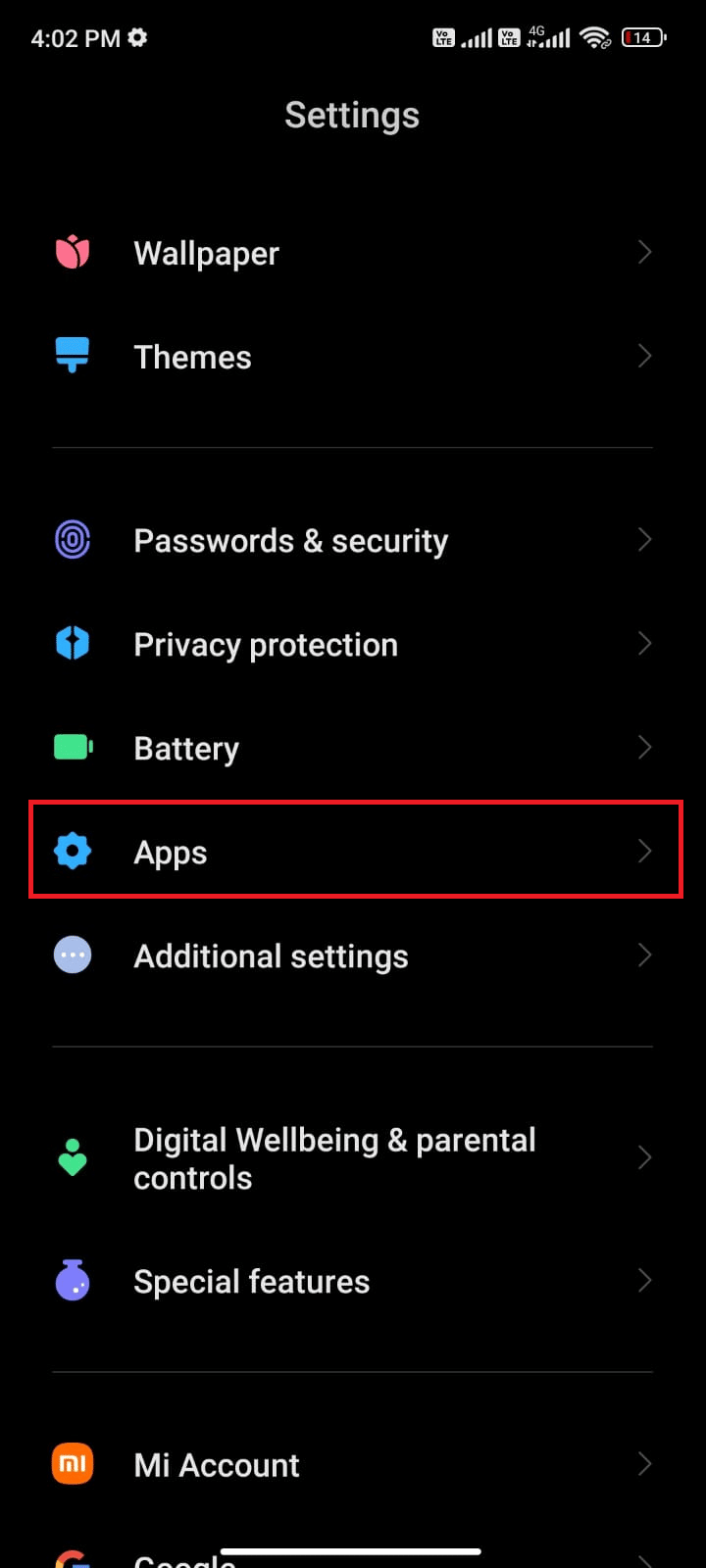
3. 點擊管理應用程序 > Gmail ,如圖所示。
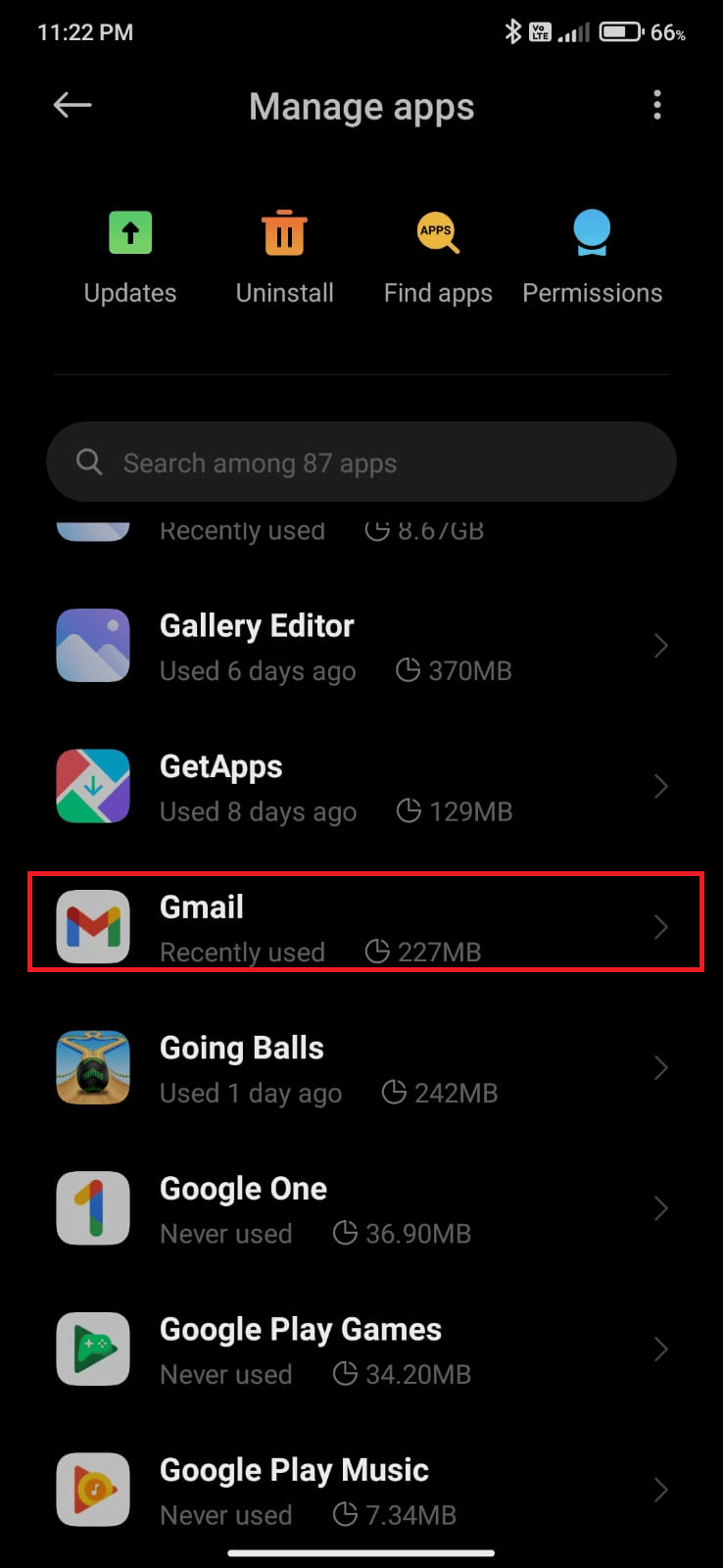
4. 然後,點擊屏幕左下角的強制停止選項。
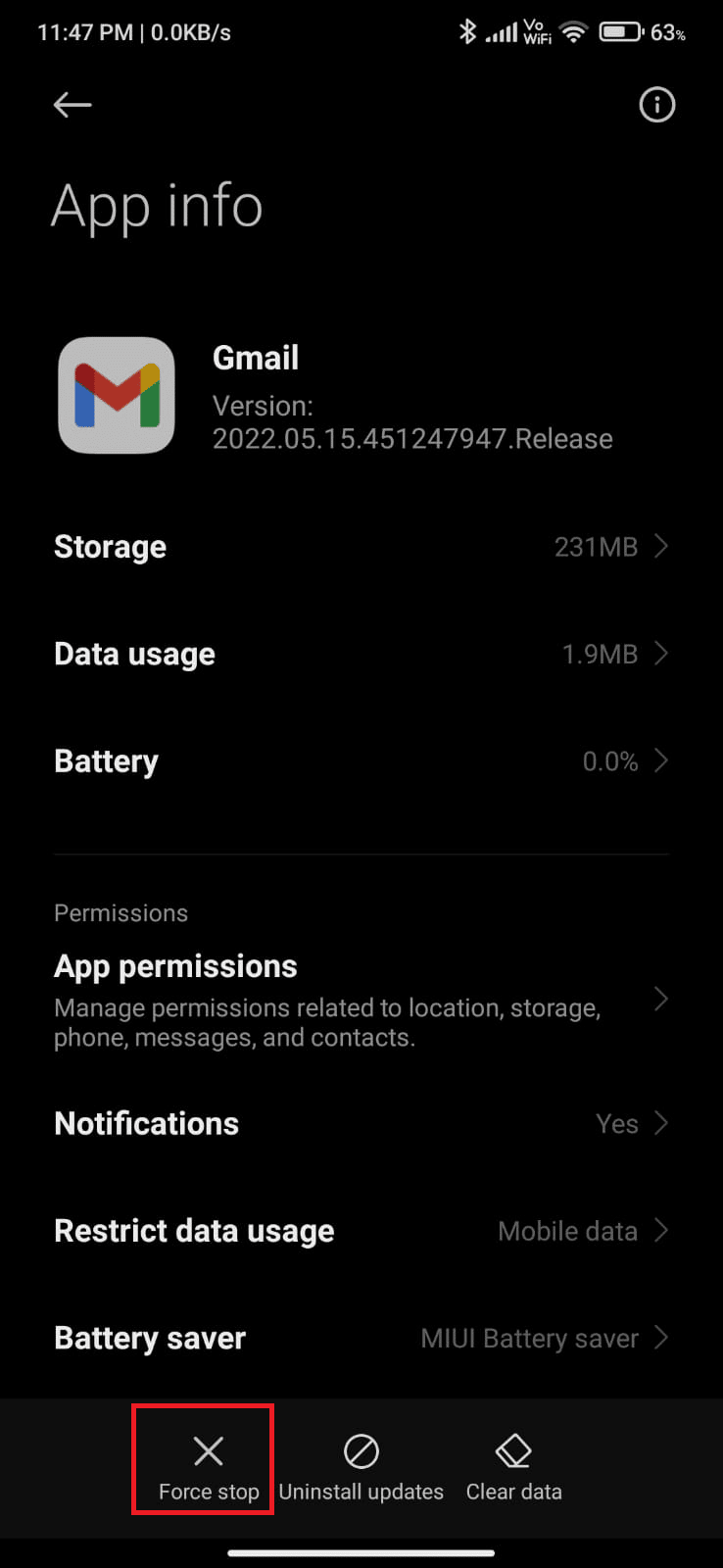
5. 最後,點擊OK (如果有)確認提示。
現在,重新啟動 Gmail 並檢查您是否可以解決問題並得到答案,為什麼我的電子郵件會顯示排隊問題。
另請閱讀:如何在沒有 Gmail 的情況下創建 YouTube 帳戶
方法 9:重新同步 Gmail 應用程序
如果以上列出的所有方法都不能幫助您解決 Gmail 排隊問題,那麼您可以嘗試從設備中刪除您的 Gmail 帳戶,然後再重新添加。 這是如何做到的。
1. 在手機上啟動設置。
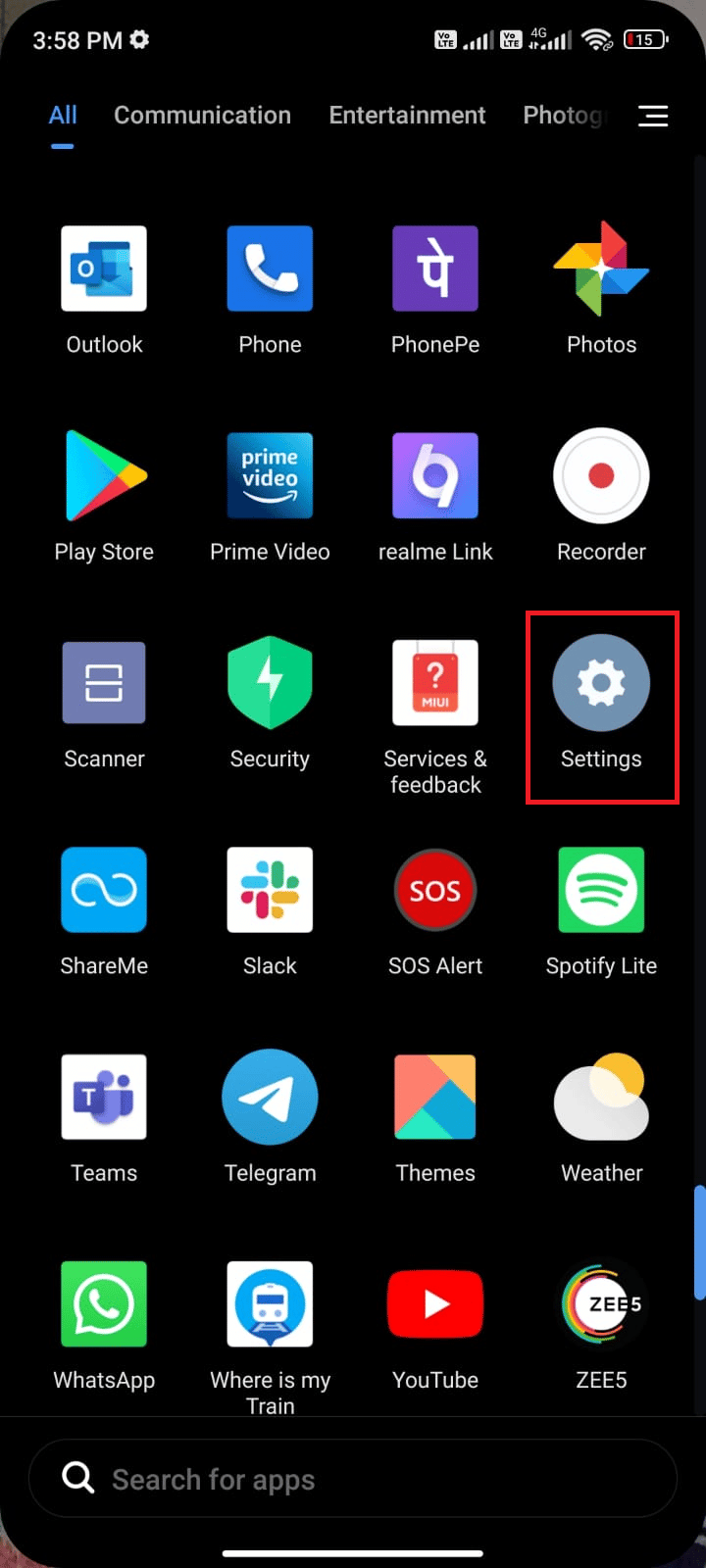
2. 向下滾動設置屏幕並點擊帳戶和同步,如圖所示。
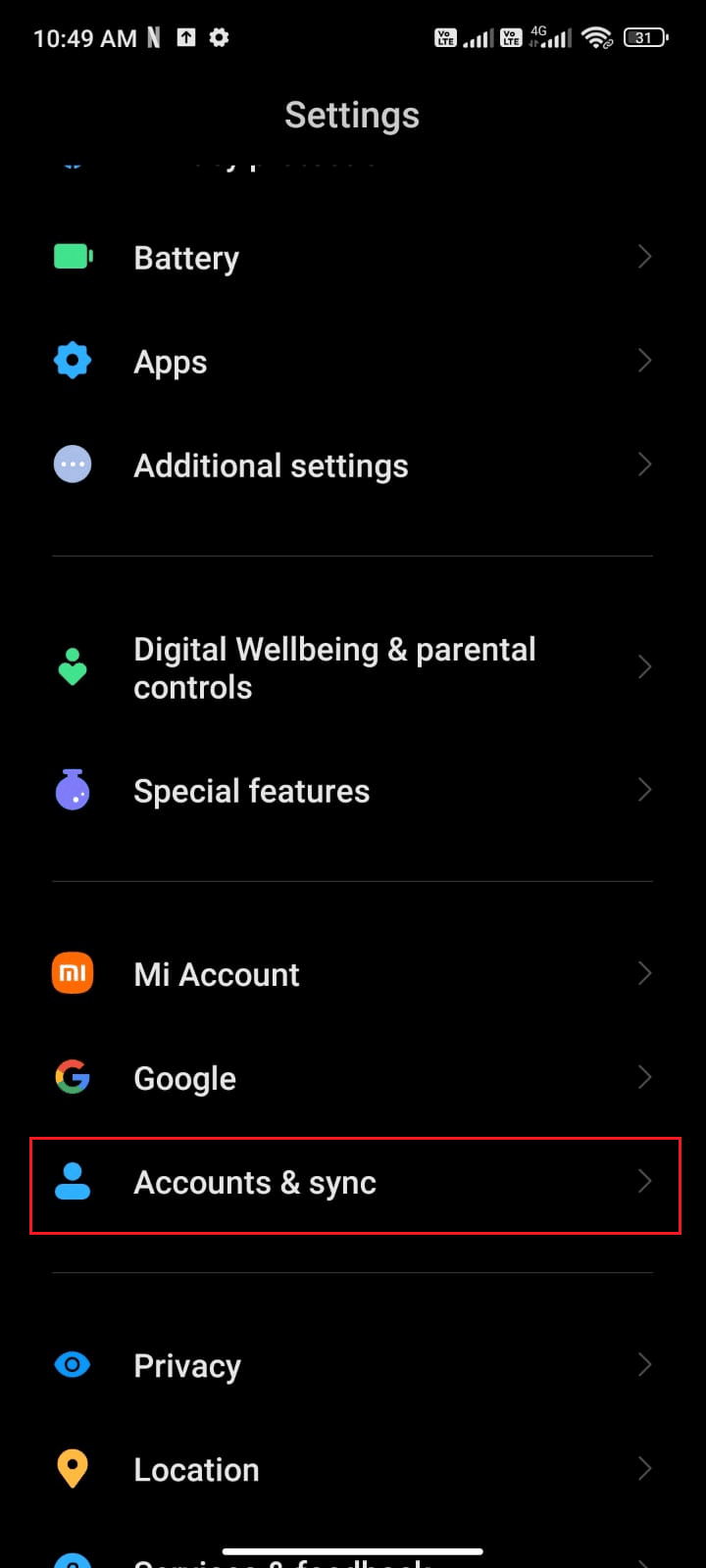
3. 接下來,從列表中點擊Google 。
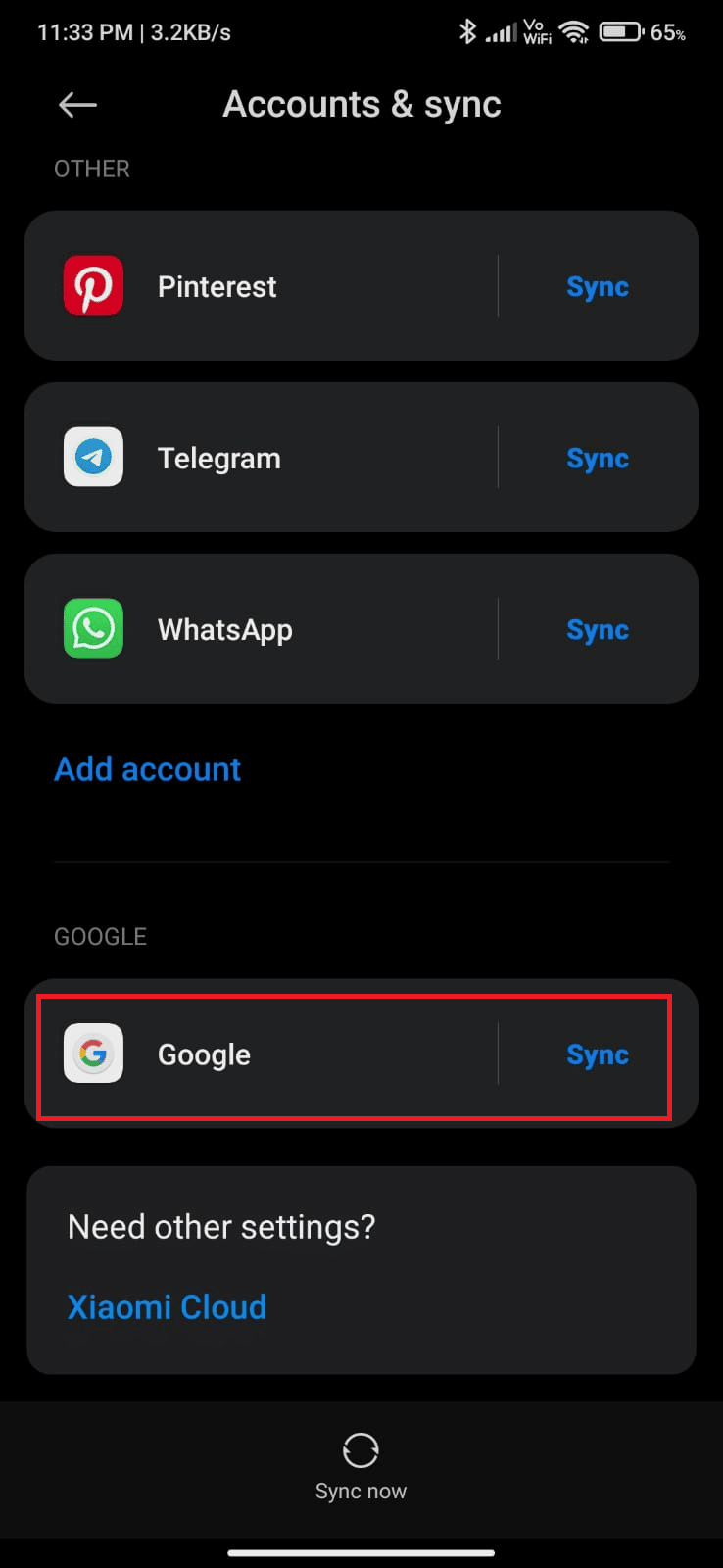
4. 點擊Gmail選項以關閉同步。
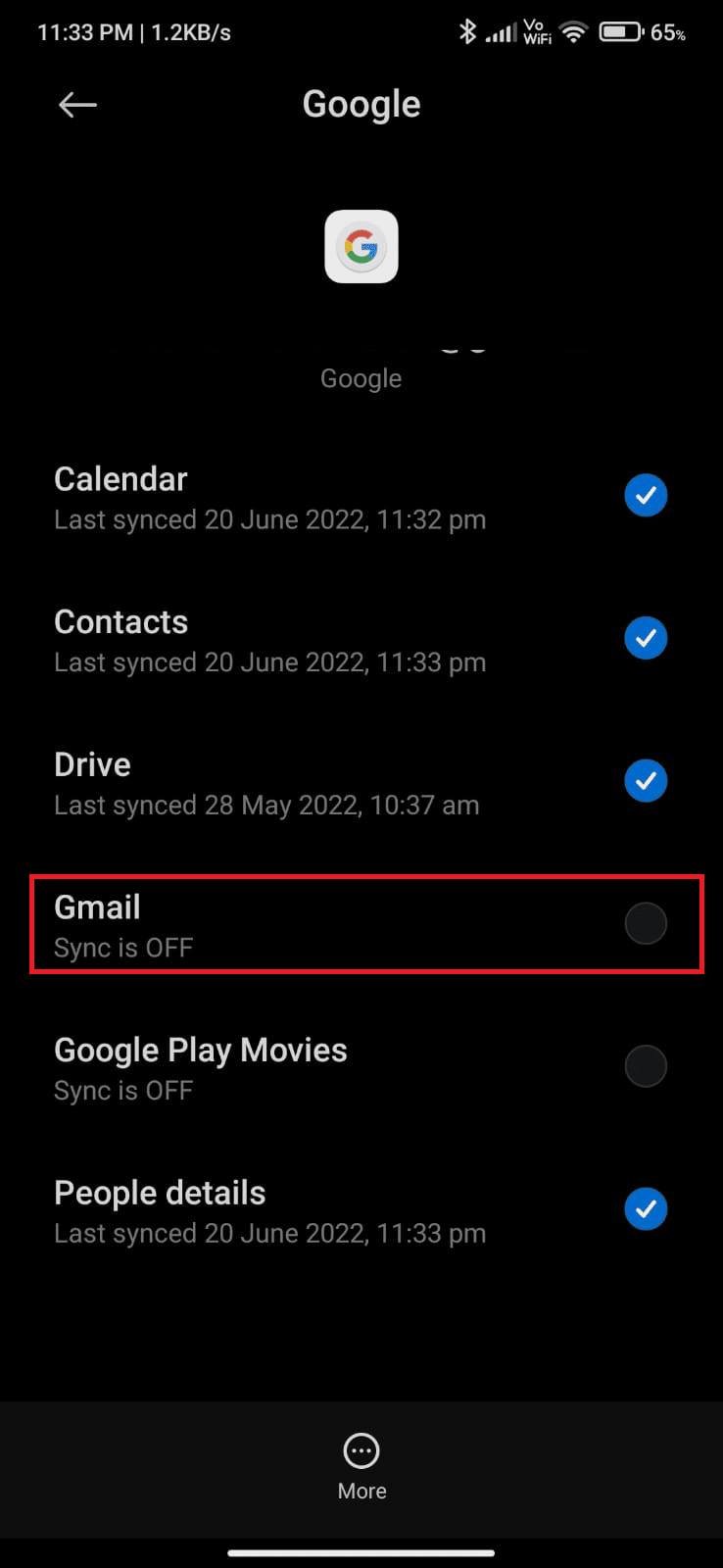
5. 現在,等待一段時間再點擊Gmail 。 同步將再次啟用。
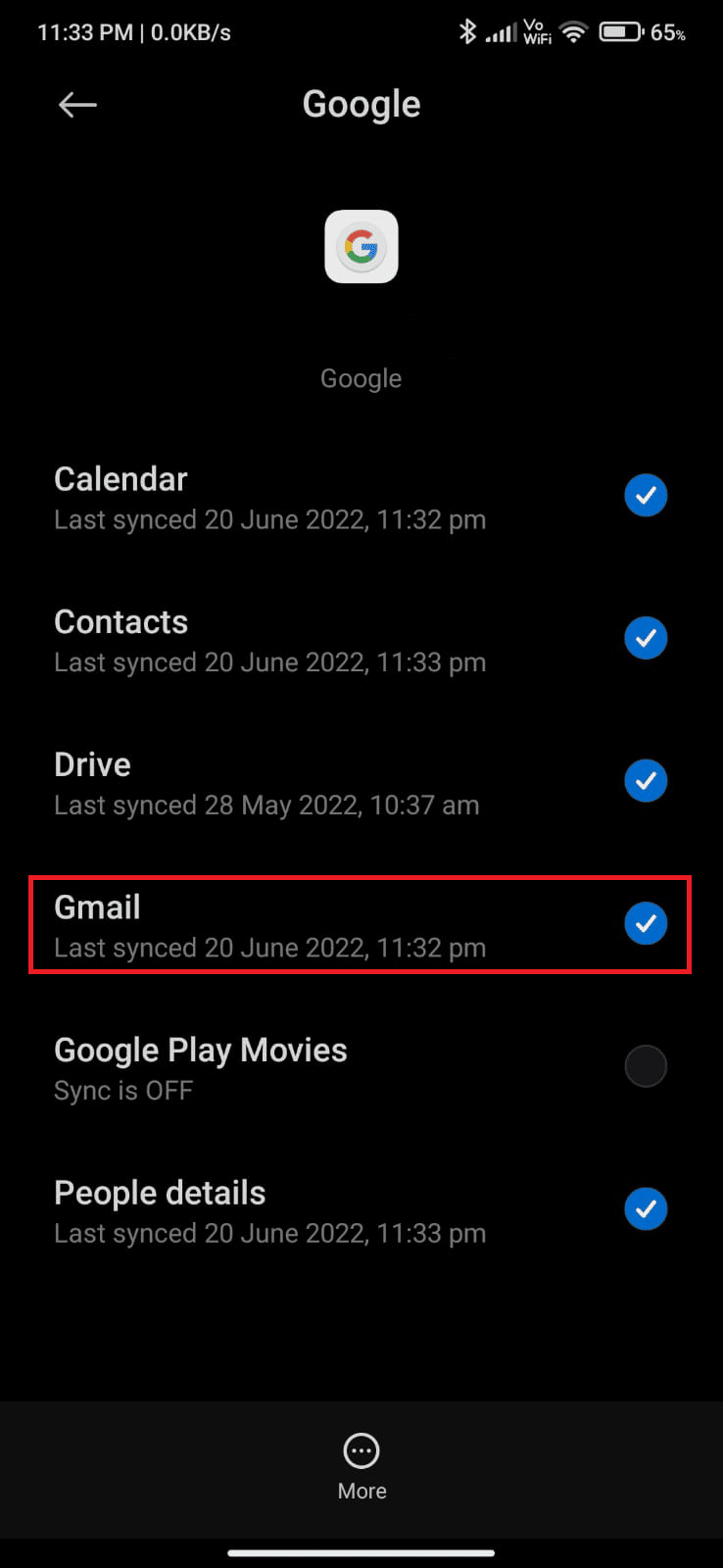
在您的設備上重新同步 Gmail 帳戶後,重新啟動您的 Android 檢查您是否已解決在 Android 上的 Gmail 查詢中排隊的含義。
方法 10:設置要同步的電子郵件天數選項
您的 Gmail 僅會在幾天內從您的應用中檢索舊電子郵件。 如果您新配置了 Gmail,所有舊電子郵件也會同步。 儘管這是檢索郵件的優勢,但它也增加了應用程序的緩存和存儲空間。 要解決為什麼我的電子郵件顯示排隊,您必須將同步天數限制為 30。這裡有一些相同的說明。
1. 在您的 Android 上啟動Gmail應用程序。
2. 在這裡,點擊菜單漢堡圖標>設置,如圖所示。
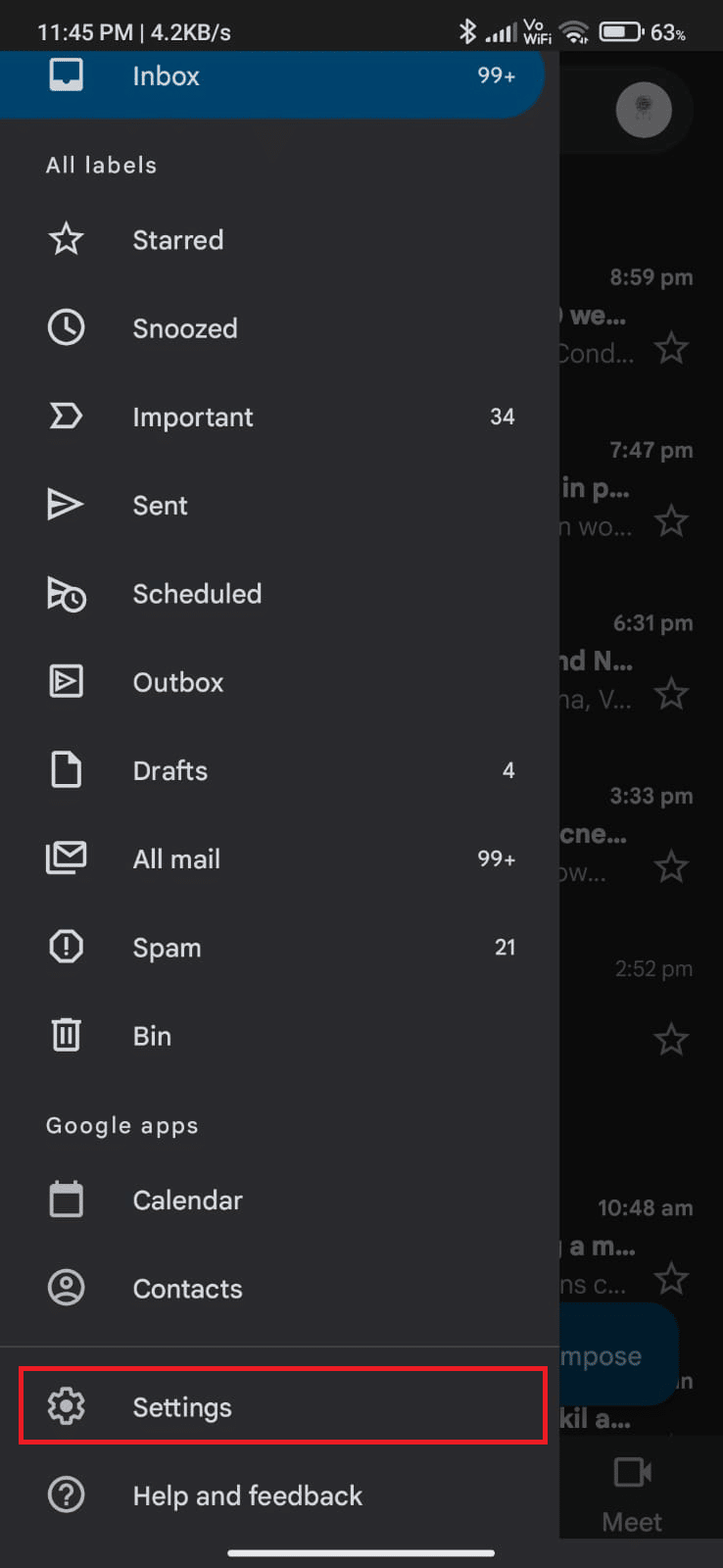
3. 然後,點擊所需的帳戶。
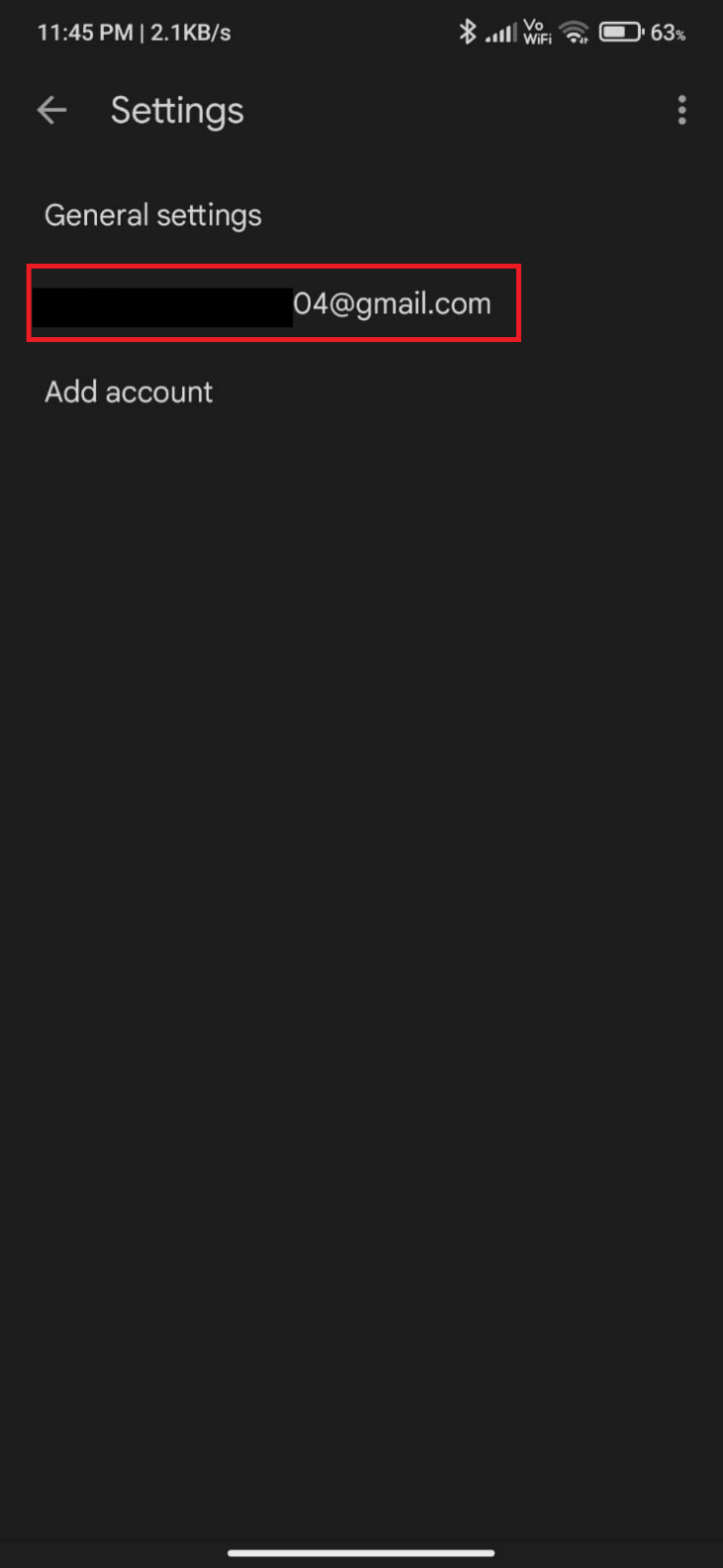
4.接下來,向下滾動屏幕並點擊要同步的電子郵件天數選項。
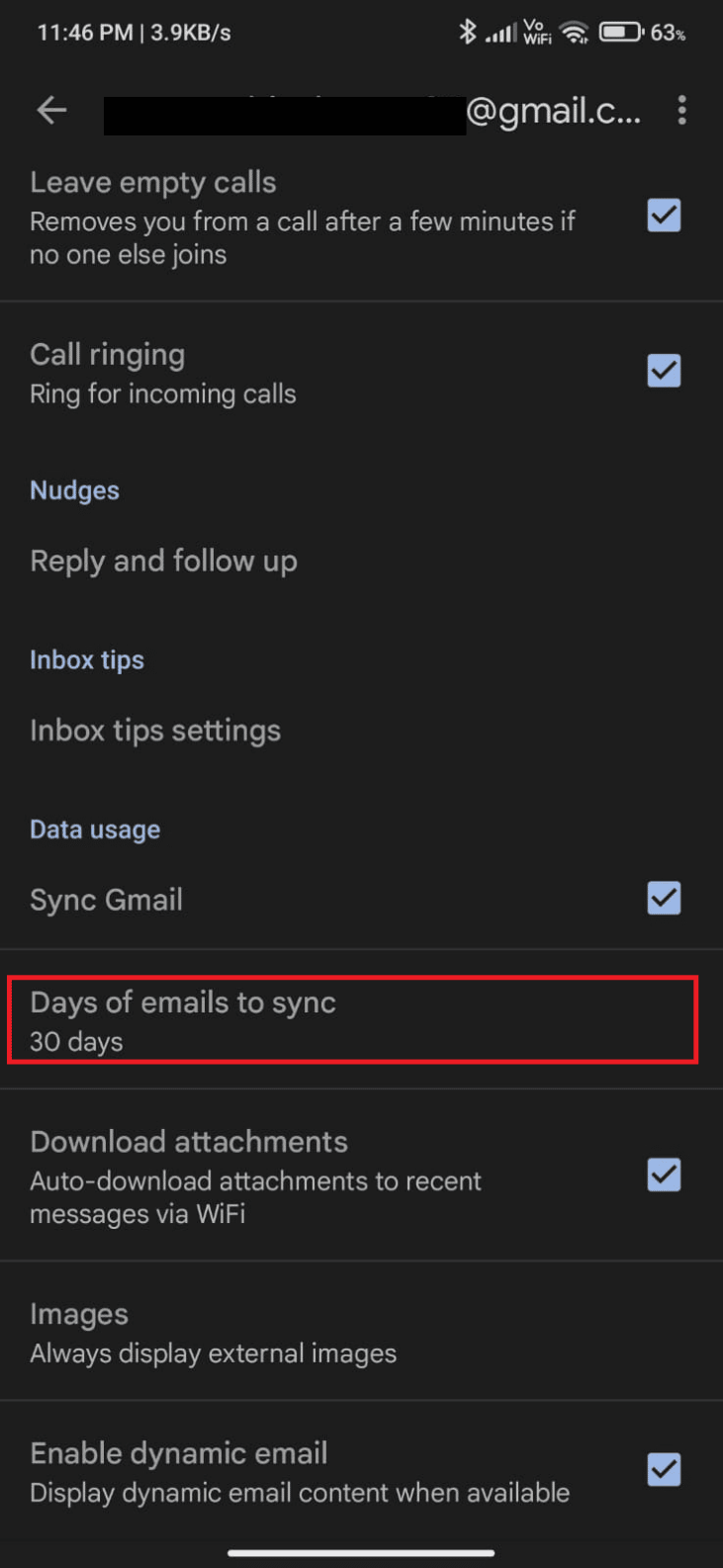
5. 現在,將天數調整為30 天,然後點擊OK 。
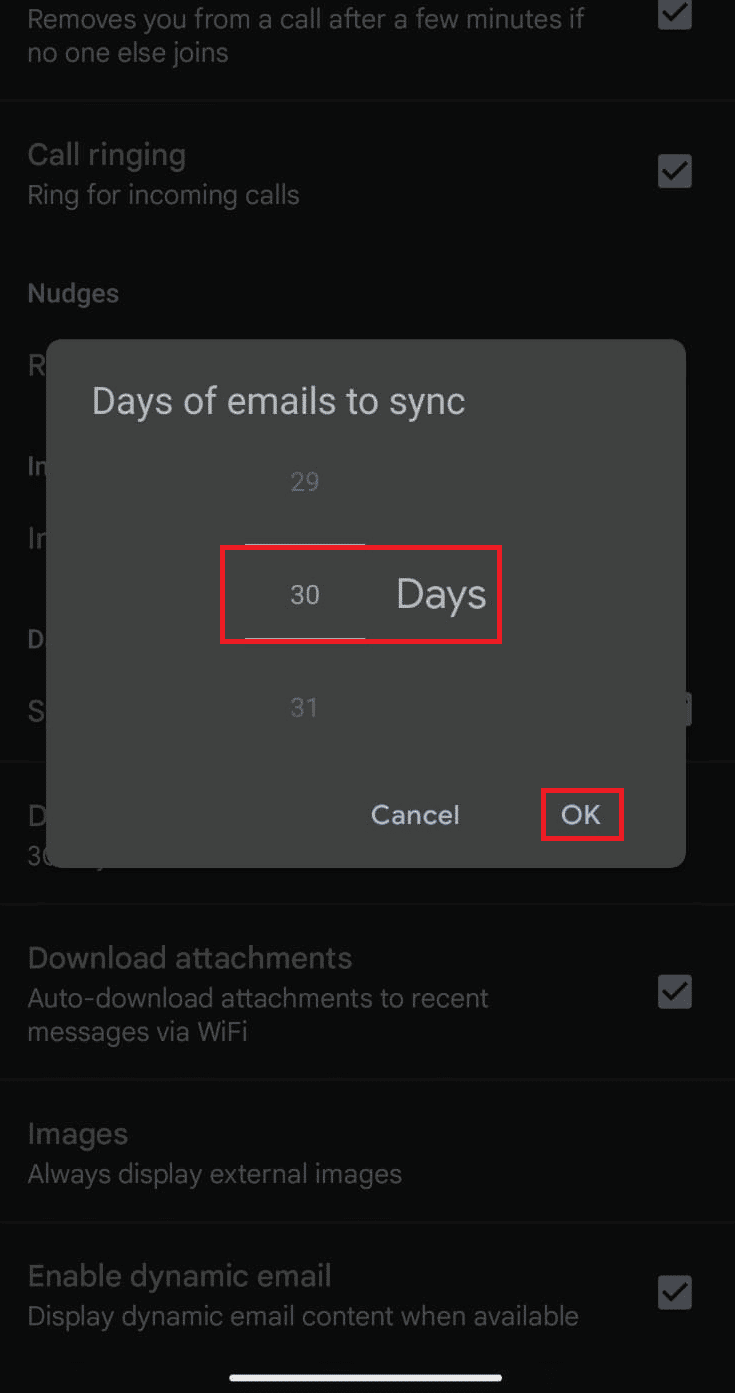
另請閱讀:15 家最佳虛擬郵箱免費服務提供商
方法 11:刪除 Gmail 應用緩存
Android 設備將緩存存儲為臨時記憶,但是當這些舊數據隨著時間的推移而損壞時,您可能不得不面對 Gmail 問題上的排隊意味著什麼。 建議定期(至少每 60 天清除一次)清除您的應用緩存,以避免任何即將出現的問題。 以下是刪除 Gmail 應用緩存的一些說明。
1. 轉到您的主屏幕並點擊設置應用程序。
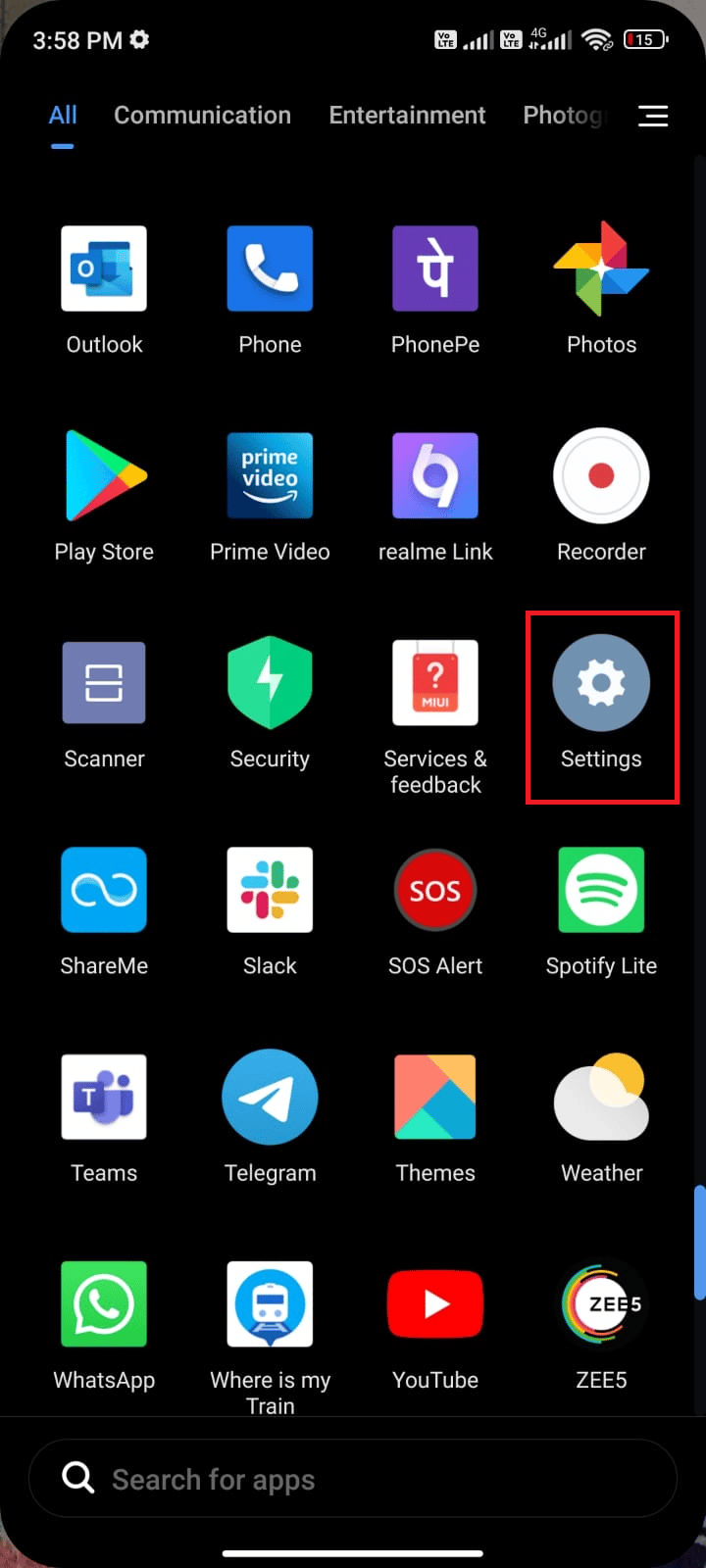
2. 現在,點擊應用程序。
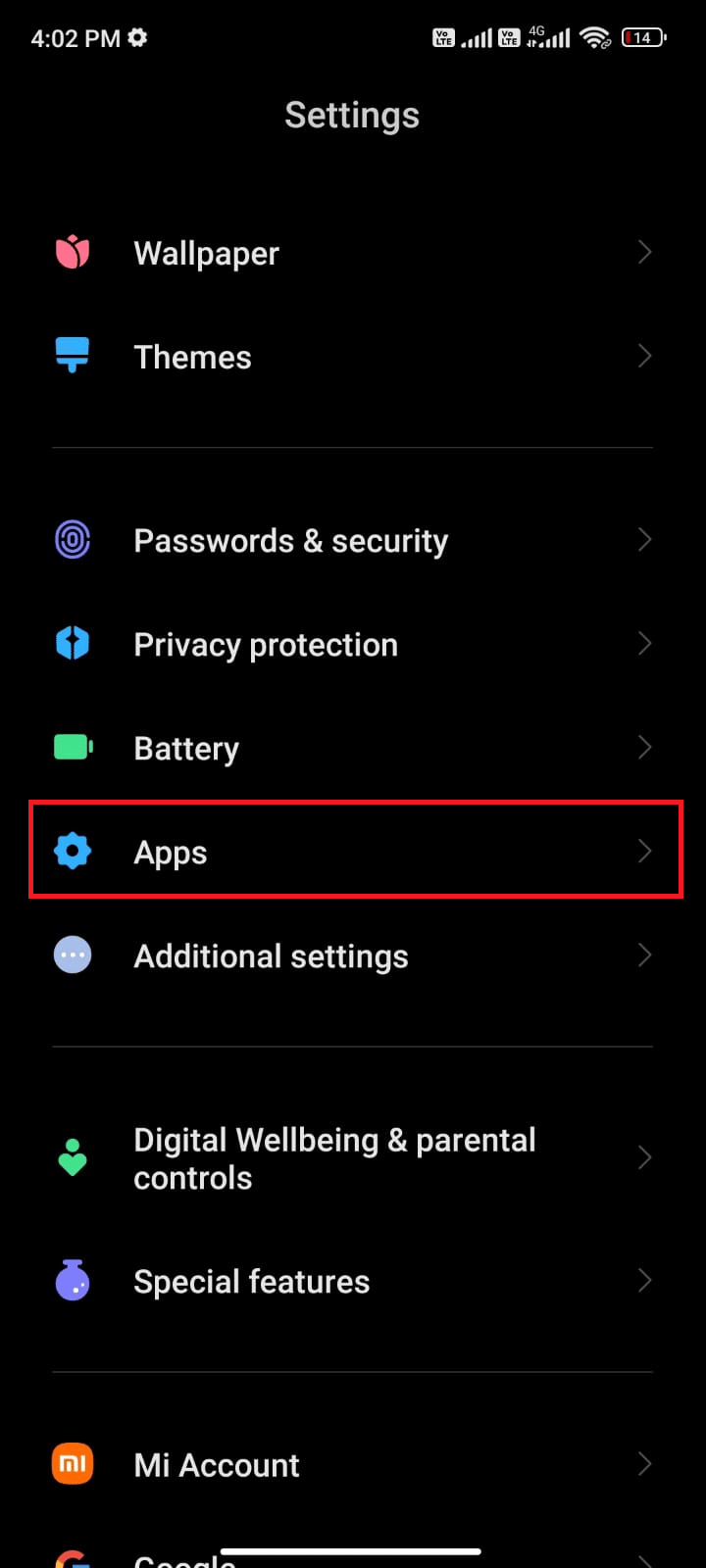
3. 點擊管理應用程序。
4. 然後,從列表中點擊Gmail ,如圖所示。
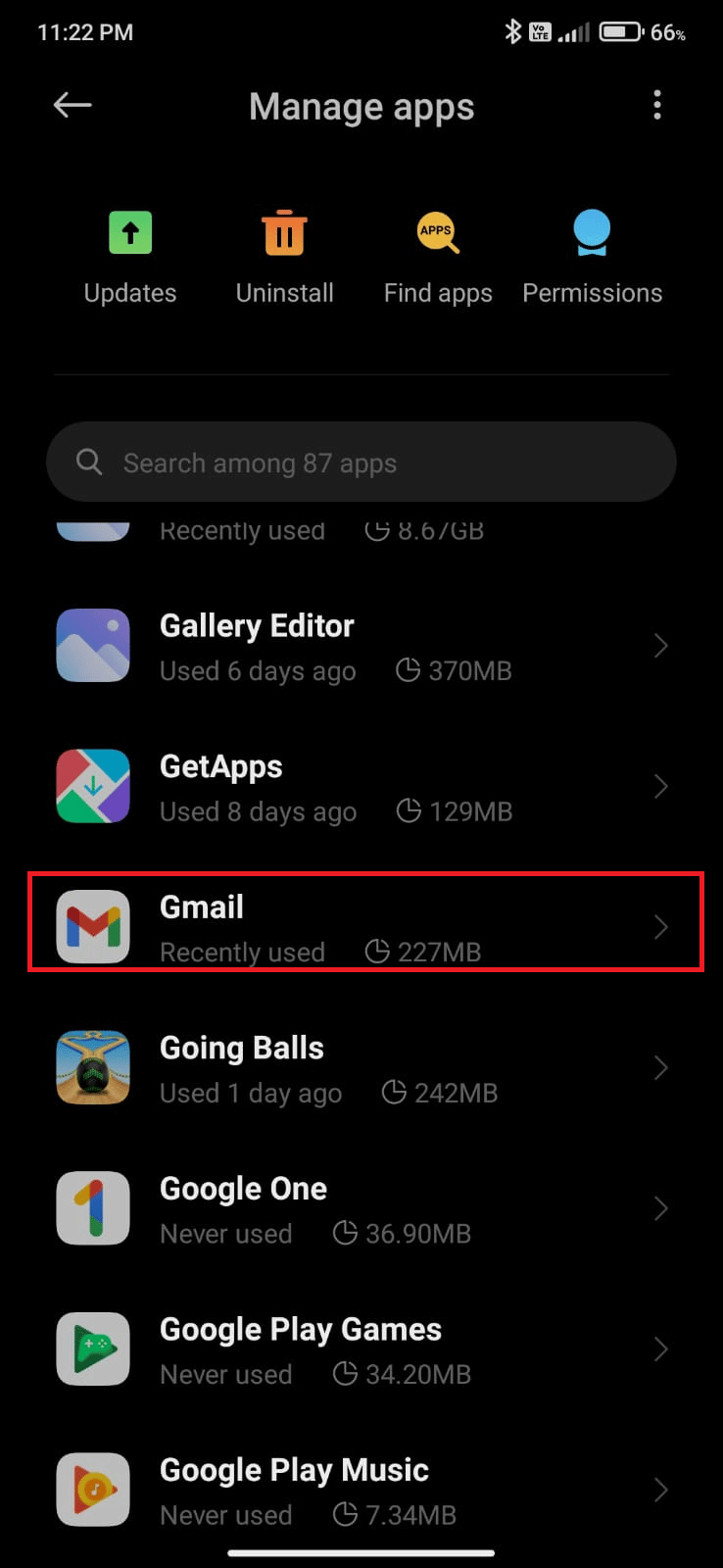
5.接下來,點擊存儲選項。
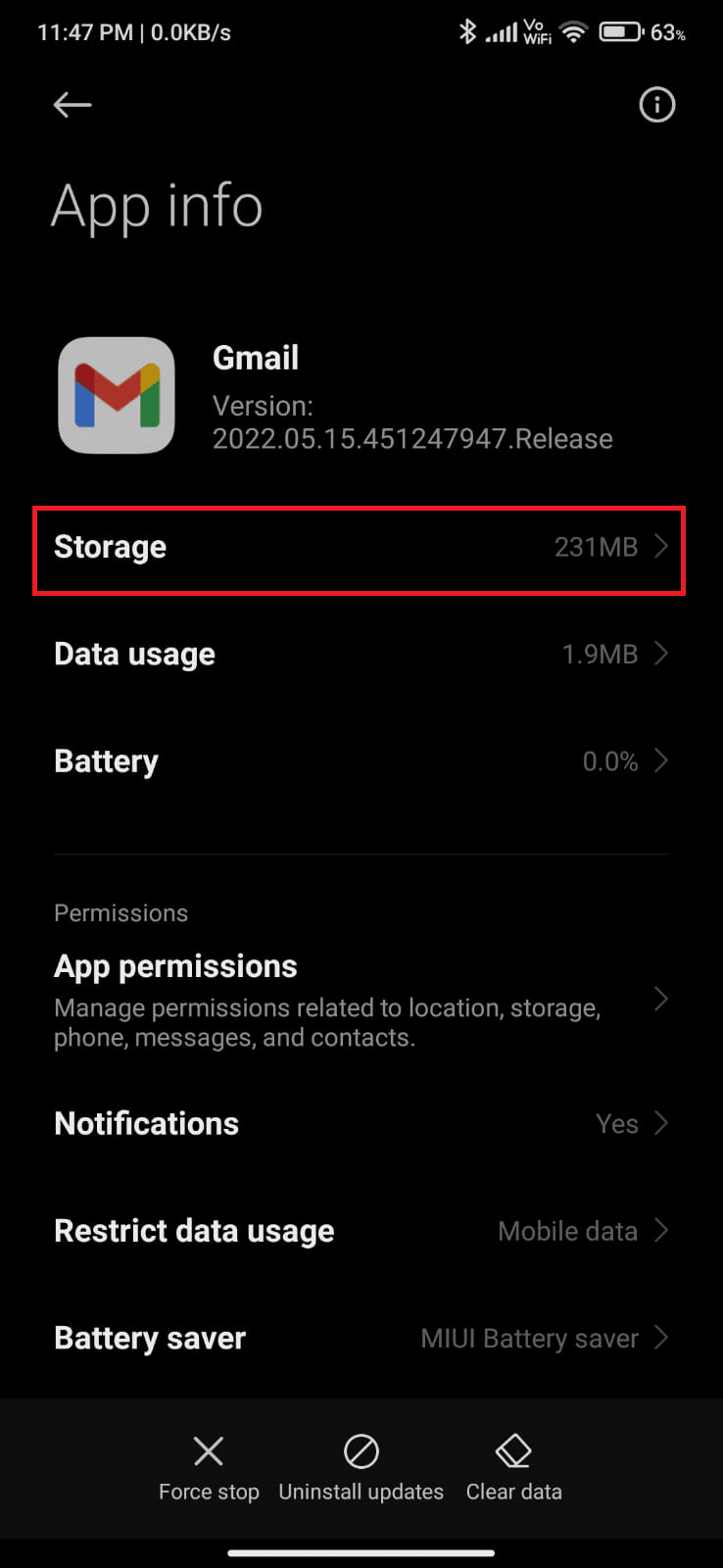
6. 點擊清除數據。
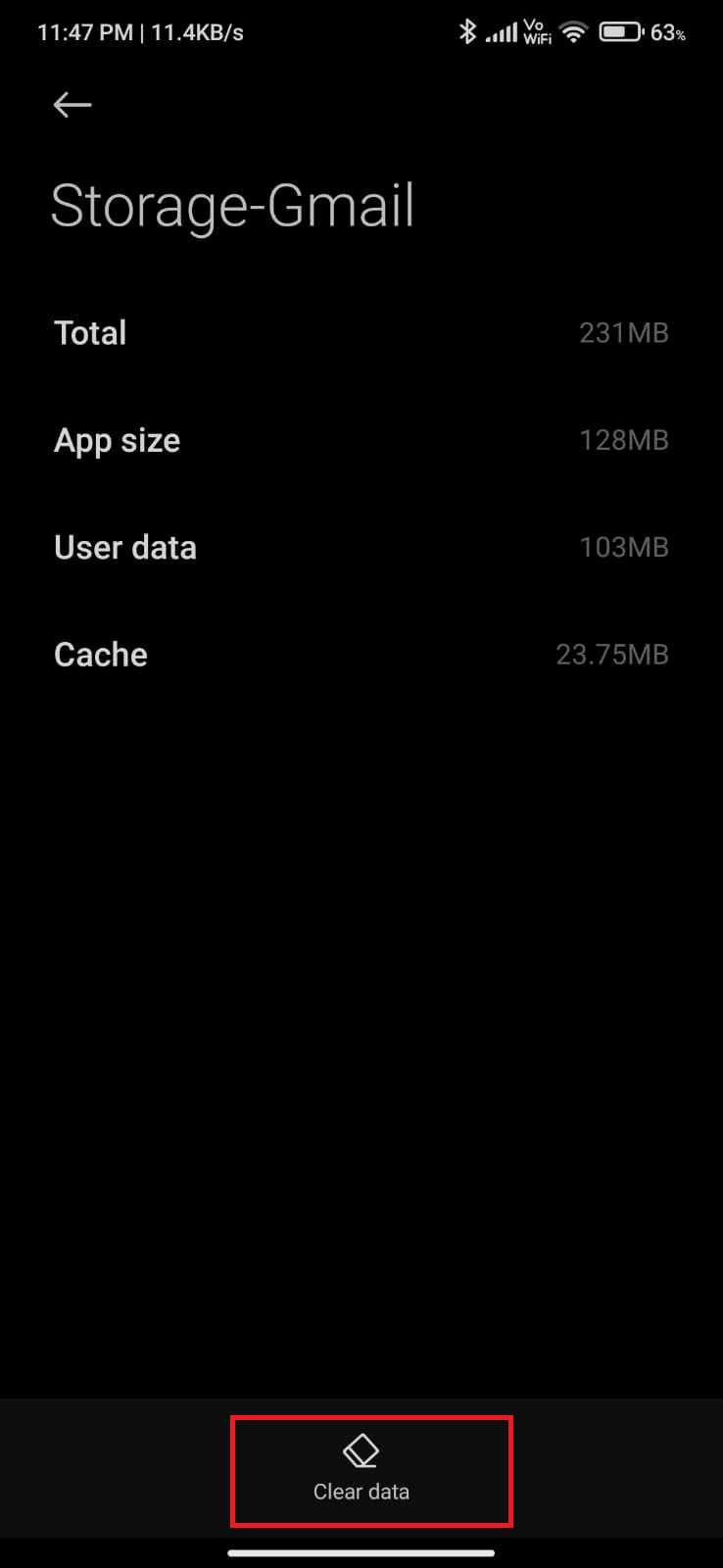
7. 現在,點擊清除緩存選項,如圖所示。
注意:如果您想從 Gmail 中刪除所有數據,也可以點擊清除所有數據。
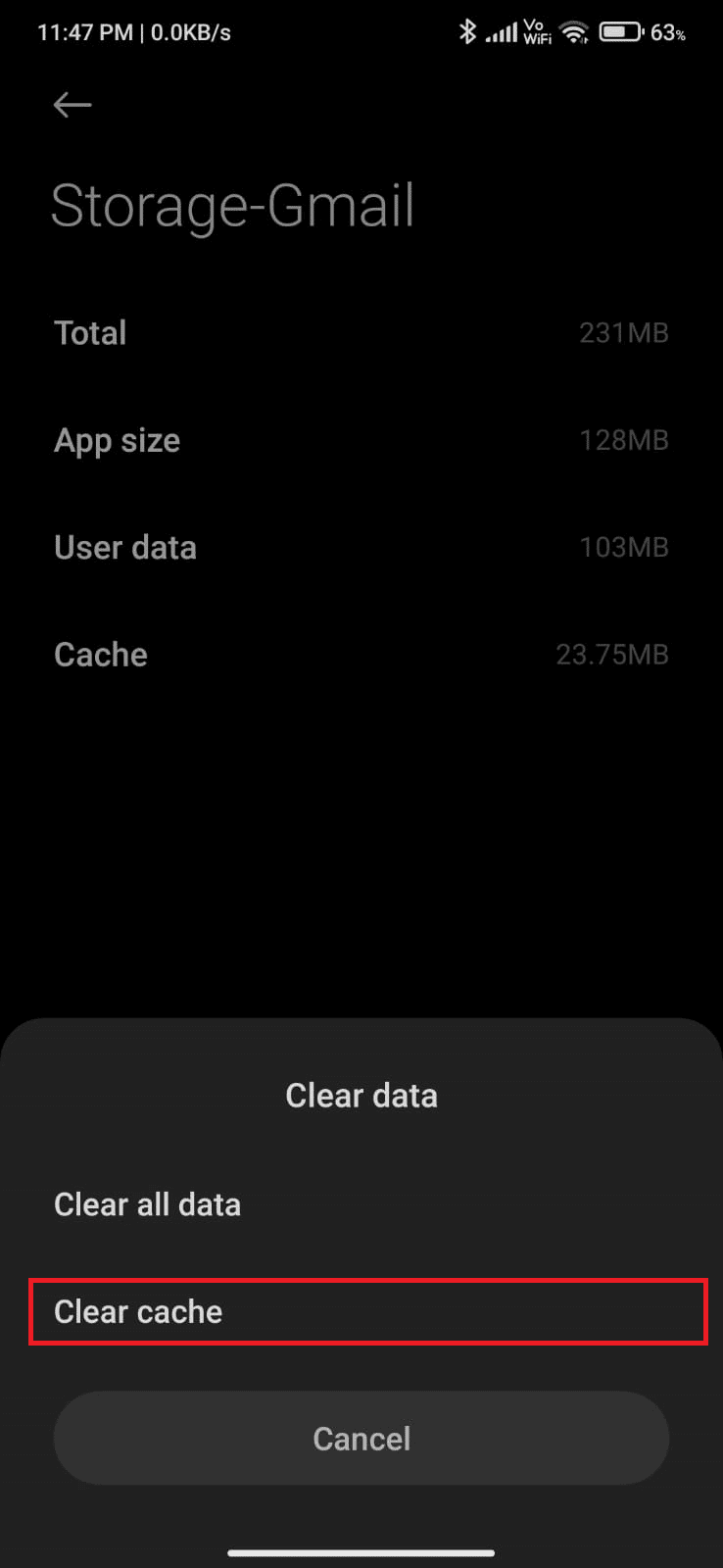
方法12:清除瀏覽器緩存
為了加快您的互聯網體驗,緩存和 cookie 可以幫助您做同樣的事情。 所有這些緩存和 cookie 都作為臨時內存存儲在您的內部存儲器中。 隨著時間的流逝,所有這些暫時的記憶都會累積並膨脹。 這會消耗您的磁盤空間。 要解決我的電子郵件顯示排隊的原因,如果您使用的是瀏覽器內版本的 Gmail,則必須清除緩存和 cookie。 如果您不知道如何在 Gmail 應用程序中清除緩存和 Cookie,請查看我們關於如何在 Android 設備上清除緩存和 Cookie 的指南。 清除瀏覽器緩存和 cookie 後,檢查是否可以修復 Android 上的 Gmail 排隊問題。
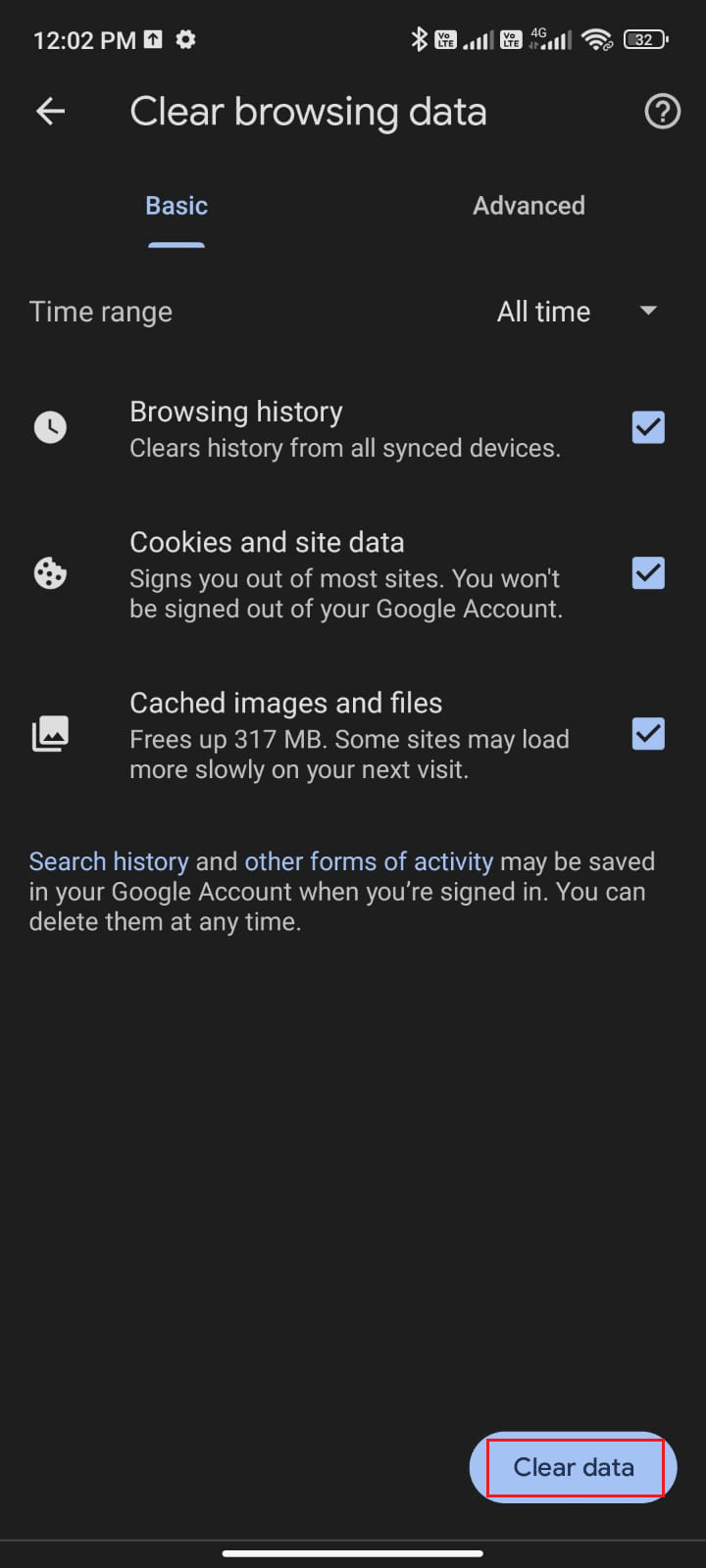
另請閱讀:如何清除 Android 手機上的緩存(以及為什麼它很重要)
方法13:重新添加谷歌賬號
如果本文中的任何方法都不能幫助您解決 Gmail 排隊 Android 問題,那麼您可以嘗試重新添加您的 Google 帳戶。 這將幫助您解決與 Gmail 相關的所有問題,以下是重新添加 Google 帳戶的一些說明。
1. 啟動設置應用程序並點擊帳戶和同步。
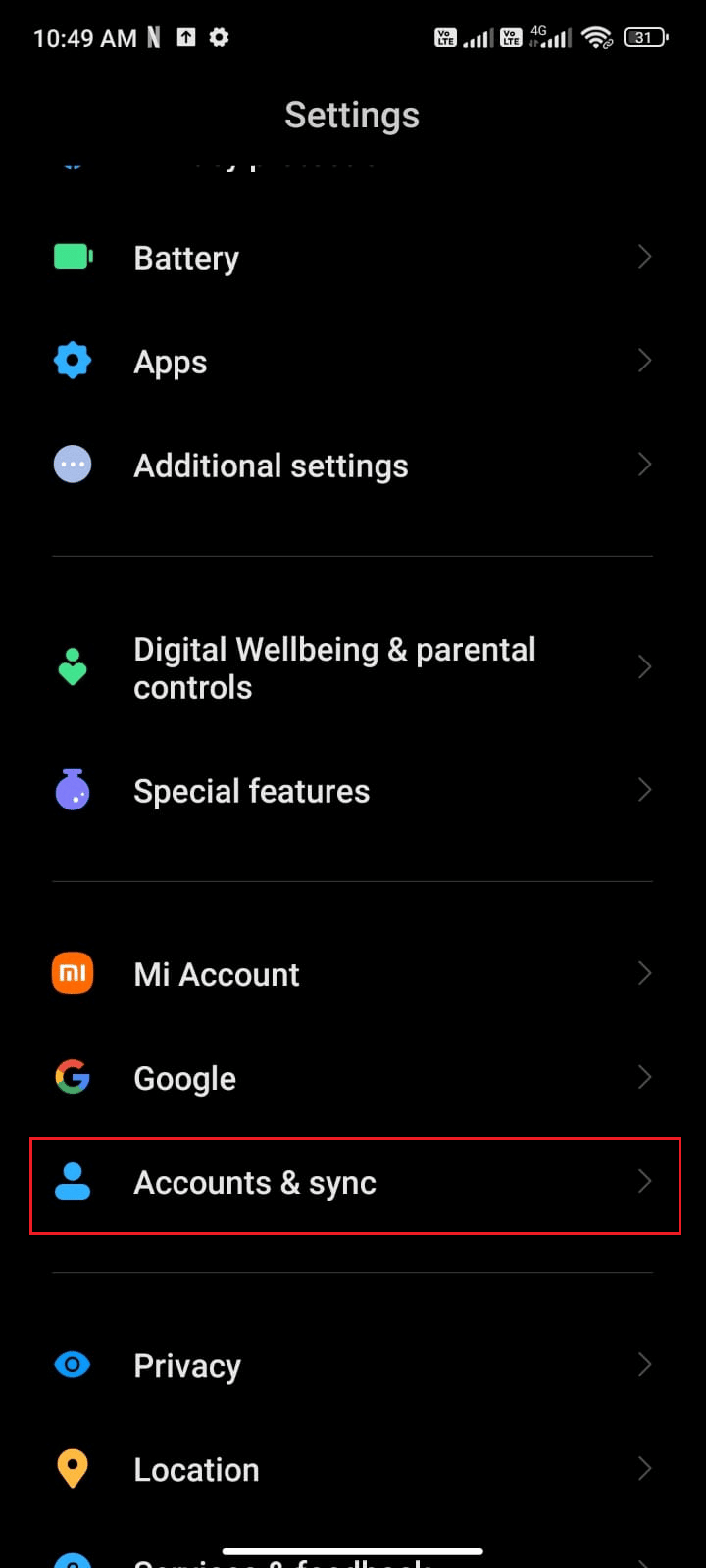
2. 然後,點擊Google >更多選項,如圖所示。
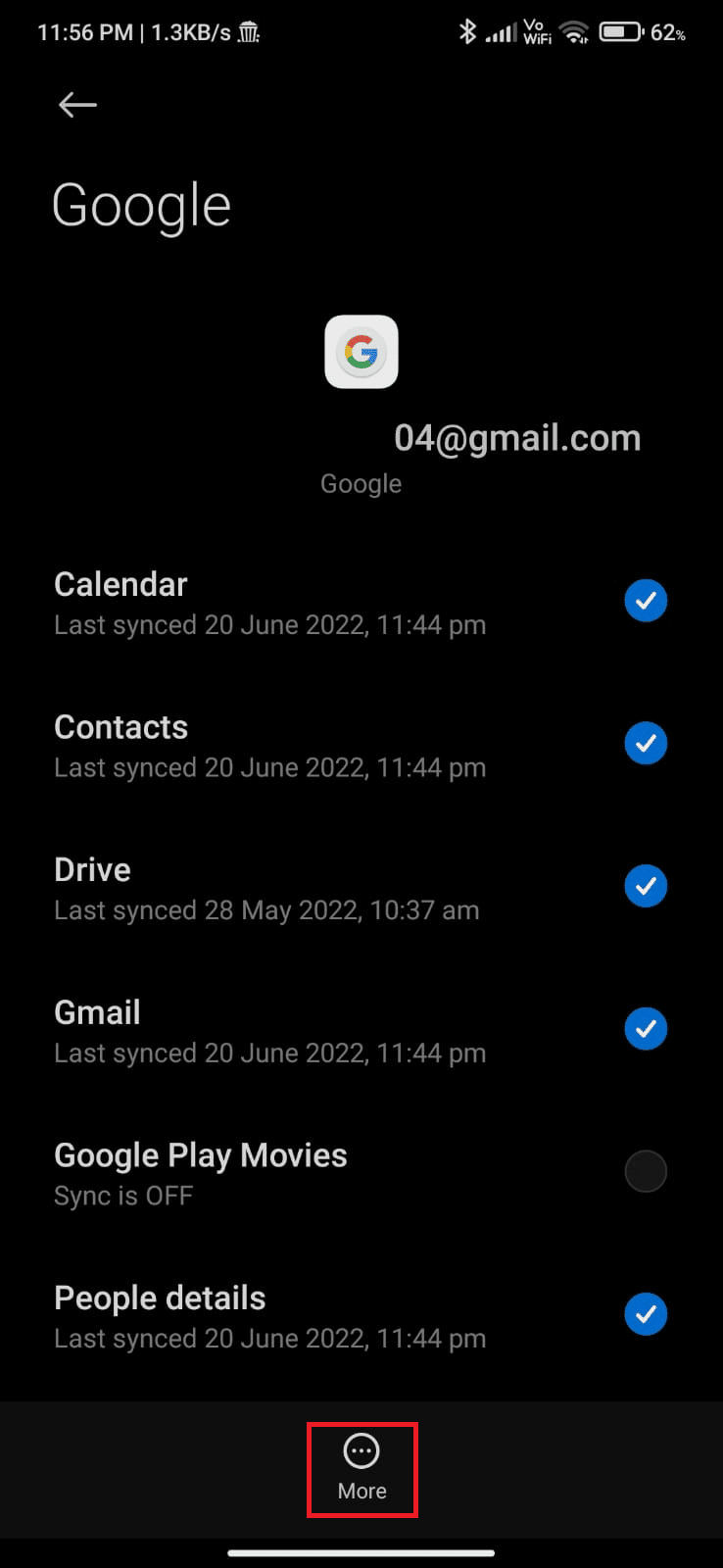
3. 現在,點擊屏幕底部的刪除帳戶並確認提示(如果有)。
4. 最後,再次將您的 Gmail 帳戶添加到您的設備,並檢查您是否解決了 Gmail 排隊問題。
方法 14:重新安裝 Gmail
最有可能的是,您將通過重新添加您的 Google 帳戶來解決為什麼我的電子郵件顯示排隊問題。 如果沒有,您必須在重新啟動設備後卸載 Gmail 並重新安裝。 以下是重新安裝 Gmail 的一些說明。
1. 打開Play 商店應用並蒐索Gmail 。
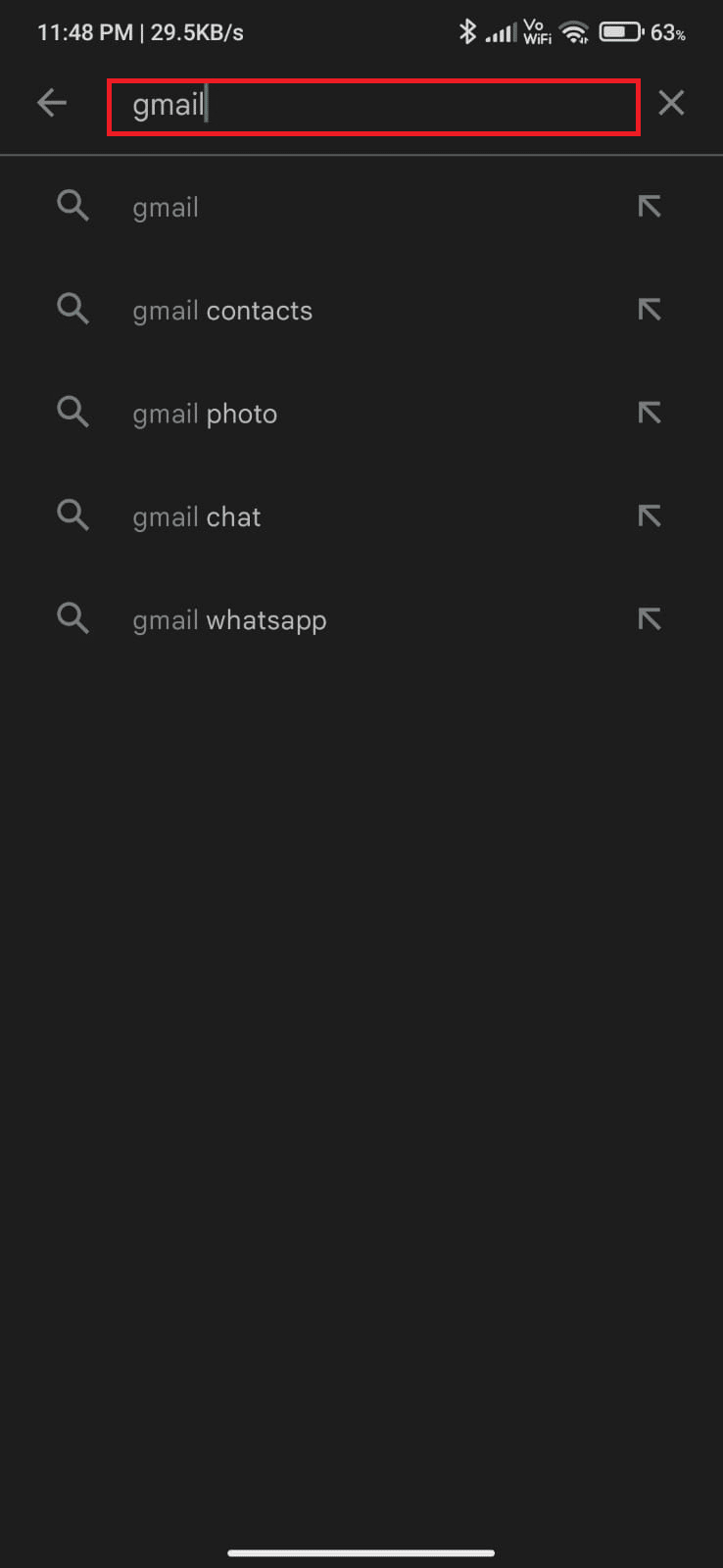
2. 現在,點擊卸載,如圖所示。
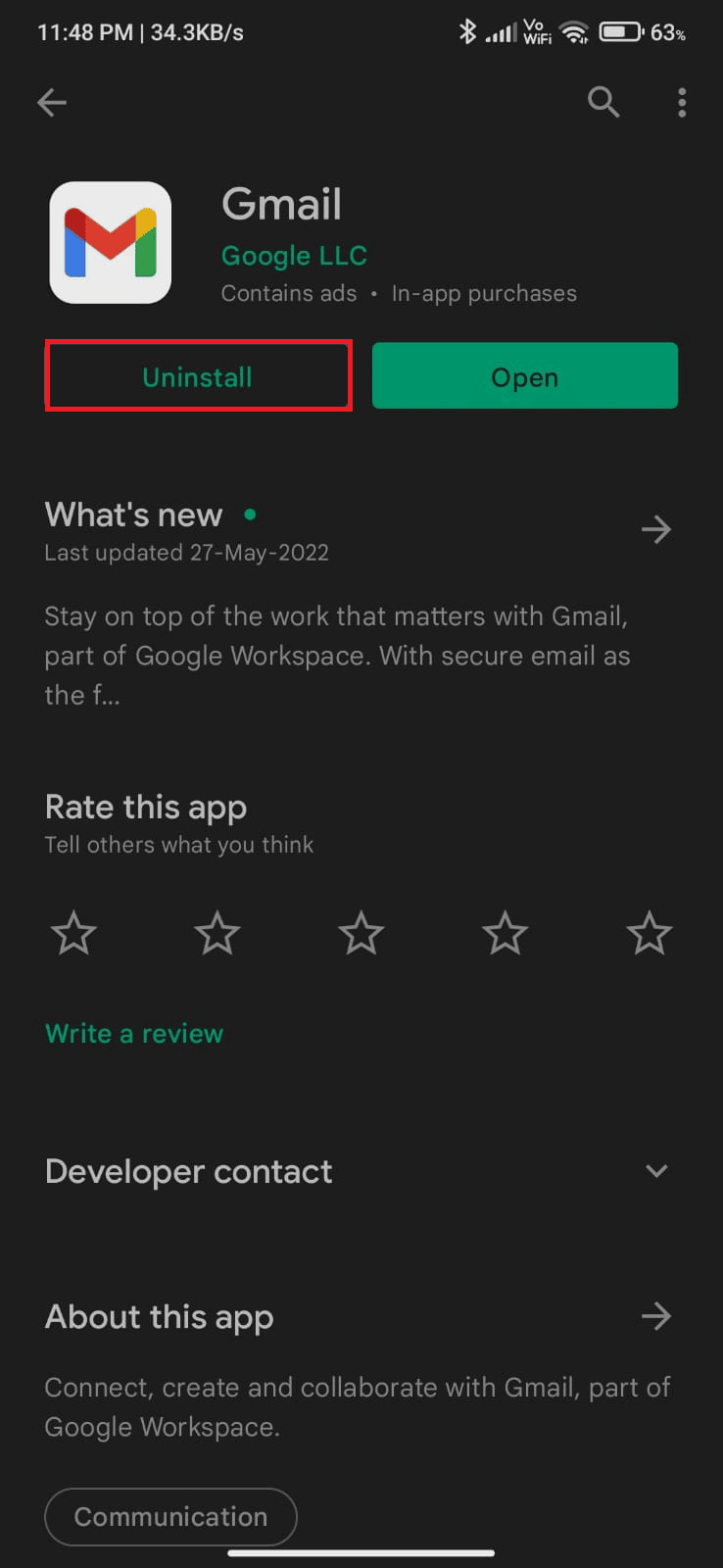
3. 等到應用程序從您的 Android 完全卸載。 然後,再次搜索Gmail並點擊安裝。
4. 一旦您的應用程序安裝在您的設備上,點擊打開,如圖所示。
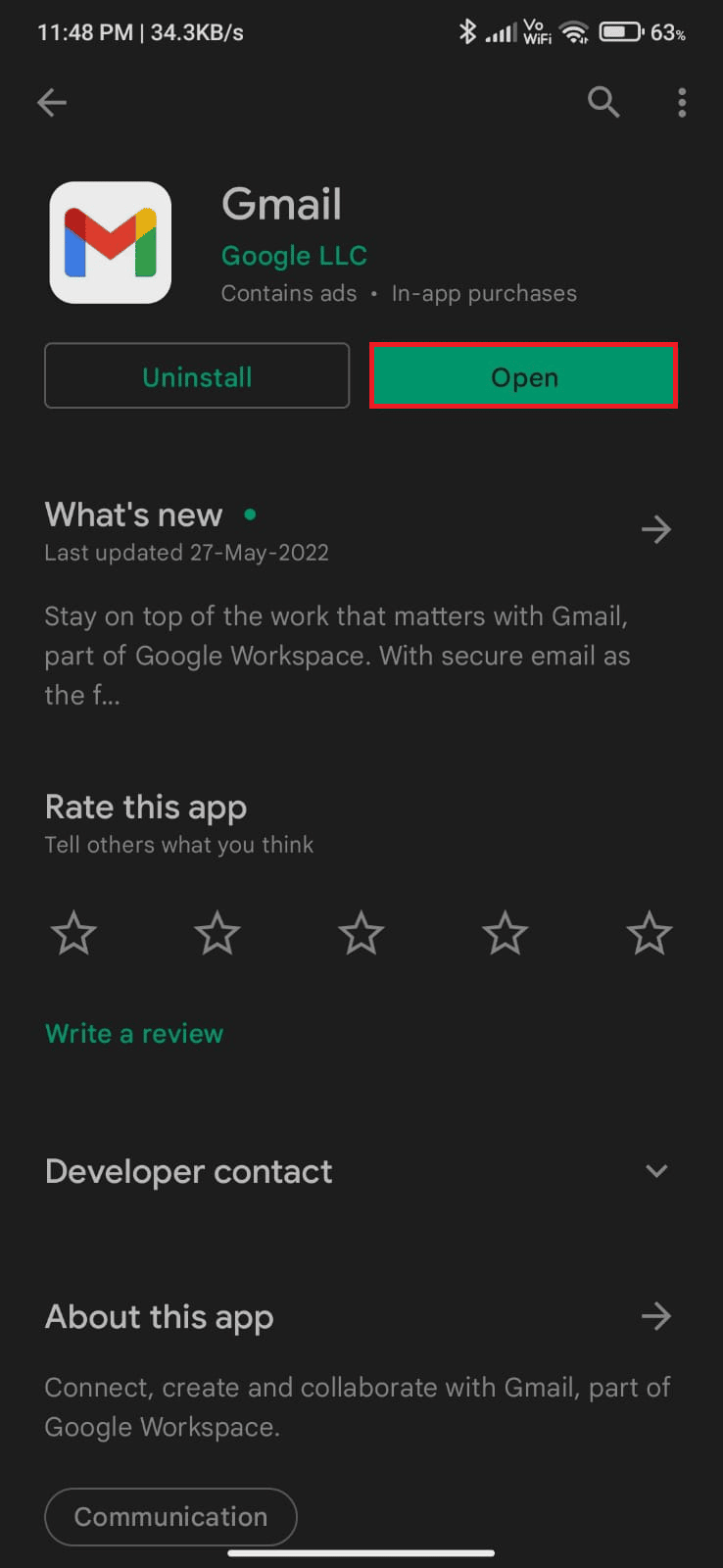
5. 最後,重新登錄您的帳戶,恢復您的數據(如果您想這樣做),並檢查您是否可以解決 Gmail 排隊問題。
另請閱讀:修復 Gmail 通知在 Android 上不起作用
方法 15:執行恢復出廠設置
如果這些方法都沒有幫助您解決電子郵件排隊問題,那麼您必須嘗試將 Android 恢復出廠設置。 但是,請始終注意您必須重置您的手機,直到非常必要,因為它會刪除您的所有數據。 在出廠重置 Android 之前,您必須備份所有數據。 如果您不知道如何備份您的 Android,請按照我們關於備份 Android 手機數據的 10 種方法的指南進行操作。 然後,要將您的手機恢復出廠設置,請閱讀並實施我們的指南如何硬重置任何 Android 設備中的步驟。
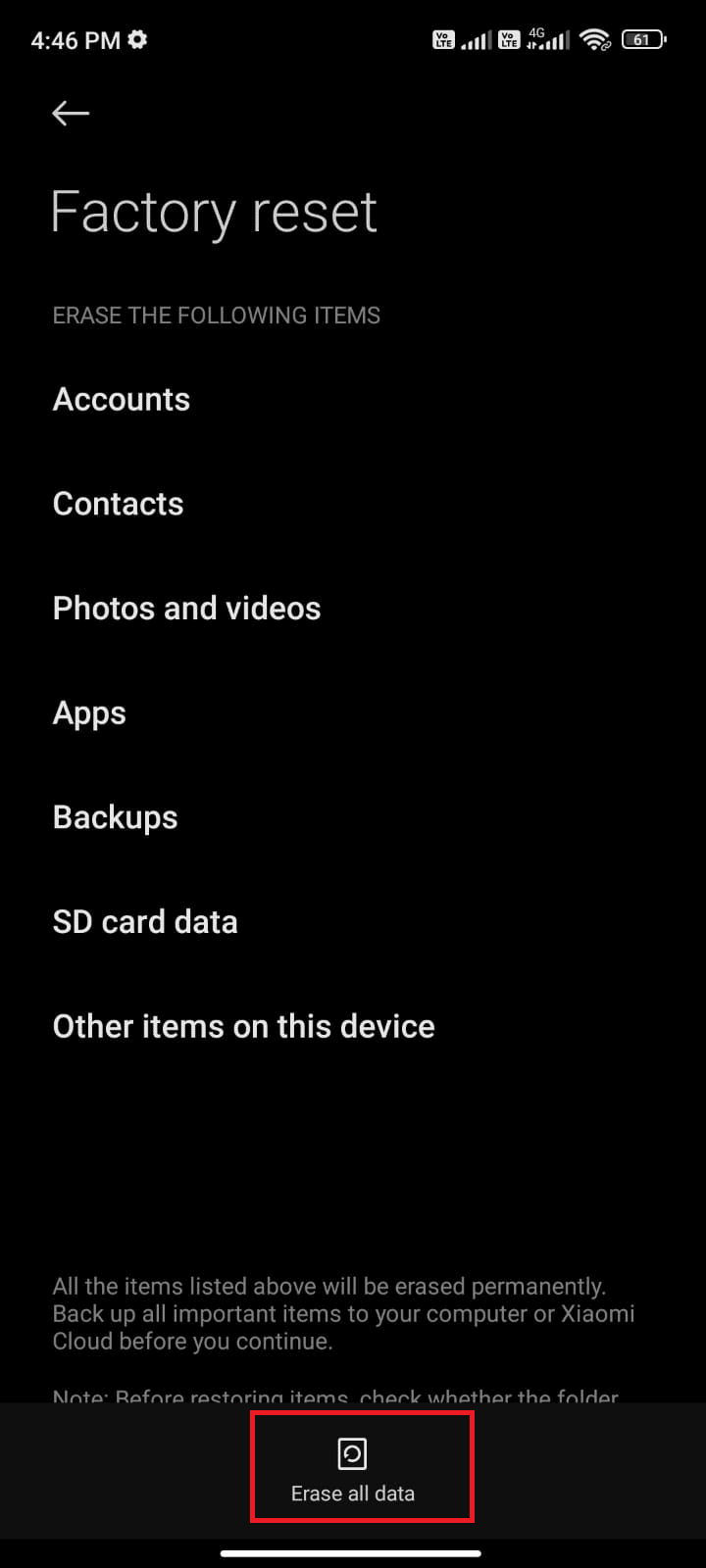
推薦:
- 修復 Microsoft Solitaire Collection 無法在 Windows 10 上運行的問題
- 如何訪問舊的 Hotmail 帳戶
- 為什麼我的 Facebook 活動顯示錯誤的時間?
- 7 種方法來修復卡在 Gmail 發件箱中的電子郵件
我們希望本指南對您有所幫助,並且您已了解如何解決我的電子郵件為何在 Android 設備上顯示排隊問題。 請隨時通過下面的評論部分與我們聯繫,提出您的疑問和建議。 讓我們知道您希望我們接下來探索哪個主題。
